Как открыть свою страницу вконтакте
Обновлено – 5 ноября 2019 в 17:30
p, blockquote 1,0,0,0,0 –>
p, blockquote 2,0,0,0,0 –>
В любой момент Вы можете открыть профиль в ВК. Всё-таки, на то и нужна социальная сеть, чтобы просматривать интересные страницы пользователей и заводить новые знакомства.
p, blockquote 3,0,0,0,0 –>
Тем более сегодня настроить приватность можно по-другому. Открыть закрытый профиль можно как с компьютера, так и с телефона через официальное приложение.
p, blockquote 4,0,0,0,0 –>
p, blockquote 5,0,0,0,0 –>
Как открыть профиль в ВК
1. В правом верхнем углу кликаем по своей аватарке и переходим в настройки .
p, blockquote 7,0,0,0,0 –>
2. Нас интересует третья вкладка «Приватность».
p, blockquote 8,0,0,0,0 –>
3. Спускаемся в самый низ и меняем тип профиля с закрытого на открытый .
p, blockquote 9,0,0,0,0 –>
p, blockquote 10,0,0,0,0 –>
- При желании можно другими способами ограничить доступ к странице в ВК;
p, blockquote 11,0,0,0,0 –>
Всё, с этого момента Вашу страницу будут видеть все пользователи.
p, blockquote 12,0,0,0,0 –>
Если передумаете, то точно таким же способом можно обратно закрыть профиль в ВК.
p, blockquote 13,1,0,0,0 –>
Как открыть закрытый профиль в ВК
Теперь рассмотрим инструкцию, как это сделать с телефона:
1. Открываем официальное приложение ВК для телефонов.
2. Переходим в настройки , которые расположены в правом верхнем углу.
p, blockquote 16,0,0,0,0 –>
3. Касаемся раздела «Приватность» .
p, blockquote 17,0,0,0,0 –>
p, blockquote 18,0,0,0,0 –>
4. В самом низу снимаем галочку возле «Закрытый профиль» .
p, blockquote 19,0,0,1,0 –>
p, blockquote 20,0,0,0,0 –>
5. Подтверждаем действие.
p, blockquote 21,0,0,0,0 –>
p, blockquote 22,0,0,0,0 –>
Совсем необязательно закрывать профиль, когда есть и другие методы борьбы с нежелательными пользователями.
p, blockquote 23,0,0,0,0 –>
Хотя с другой стороны – никто не сможет посмотреть закрытый профиль в ВК, а открытый – любой желающий. В любом случае выбор за вами.
p, blockquote 24,0,0,0,0 –>
Видеоурок на тему: как открыть профиль В Контакте.
p, blockquote 25,0,0,0,0 –> p, blockquote 26,0,0,0,1 –>
Как открыть страницу в ВКонтакте
Социальные сети вообще и Вконтакте в частности проводят множество конкурсов и розыгрышей с разными условиями и призами.
В этой статье мы не будем касаться темы обмана во время их проведения – очень часто вместо обещанных призов их участники не получают ничего.
Рассмотрим настройки безопасности вашей страницы в соцсети, так как во многих конкурсах требуется открыть доступ, например, к страницам своих друзей.
Содержание:
Страница Вконтакте: как ограничить доступ
Для чего это может понадобиться?
Не всем нравится, если их личная жизнь выставлена на всеобщее обозрение.
Для таких людей разработчики Вконтакте предусмотрели возможность ограничения доступа к тем параметрам, которые пользователь не намерен показывать всем.
Например, вы не хотите, чтобы кто угодно мог просматривать ваши фотографии или, тем более, оставлять под ними комментарии.
Все подряд просматривали ваши фото и имели возможность их комментировать.
Для этого достаточно знать, что изменить в настройках приватности так, чтобы снимки могли комментировать лишь ваши друзья.
Что именно есть возможность скрыть?
Социальная сеть Вконтакте позволяет не афишировать личную информацию в следующих категориях:
В этом пункте имеется возможность сокрытия основной информации, фотографий и видеоматериалов, на которых вы отмечены другими пользователями.
Также можно скрыть ваши группы, аудиозаписи, подарки, карты, на которых отмечены ваши фото, список ваших подписчиков и друзей.
Настройки страницы ВКонтакте
В этом разделе настроек есть возможность регулировки доступа пользователей Вконтакте к записям на вашей стене, которые оставили другими пользователи.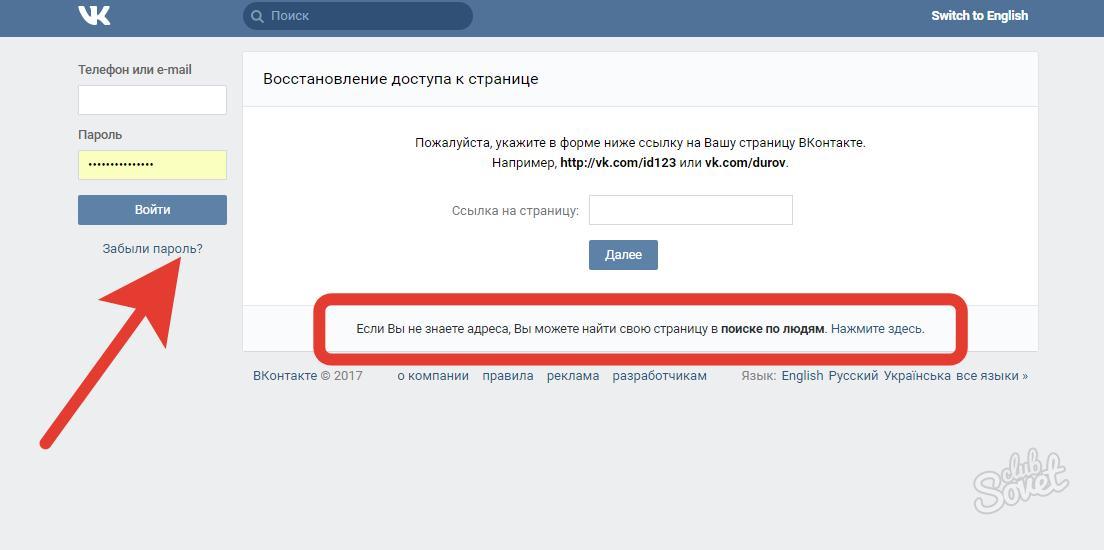
Также можно ограничить тех, кто имеет право оставлять записи на вашей странице, а также возможность оставлять комментарии как к вашим записям, так и к записям других пользователей.
Здесь имеется возможность запретить или разрешить отдельным пользователям, или же определенной группе пользователей отправлять вам сообщения, делать приглашения в паблики, приложения, сообщества или группы.
Кроме того, можно запретить отправление заявок в друзья.
Остальные запреты (пункт – «Прочее»)
В этом разделе настроек есть возможность ограничить ресурсы, пользователи которых могут увидеть вашу страницу.
То есть, будут ли видеть вашу страницу поисковые ресурсы (Google, Yandex и т.п.) или только пользователи Вконтакте.
Настраиваем видимость страницы
Как работать с настройками
Чтобы попасть на страницу с настройками приватности, надо нажать на кнопку, расположенную в правом верхнем углу вашей страницы.
На этой кнопке есть изображение миниатюры вашей главной фотографии профиля и ваше имя.
Как попасть в настройки
После этого откроется маленькое окно, в котором вы выбираете «Настройки». Затем – выбираете раздел «Приватность» (в правой части страницы).
После этого – выбрать подходящий вам вариант и изменяете «галочкой» необходимые настройки.
Узнать, как видят вас другие пользователи (посмотреть на свою страницу глазами стороннего пользователя, которого нет в списках ваших друзей), можно нажав в самом низу страницы гиперссылку.
Проверяем доступность страницы
Выбрав из выплывающего подменю своих друзей, вы имеете возможность увидеть, как выглядит ваша страница для каждого из них.
Часто случается так, что пользователь социальной сети ВКонтакте сам не догадывается о том, что доступ к его странице для посторонних пользователей полностью закрыт. Он старается размещать интересные материалы, приглашать участвовать в конкурсах, однако ответа нет. Причина может скрываться в настройках конфиденциальности страницы, которые и не пропускают чужаков.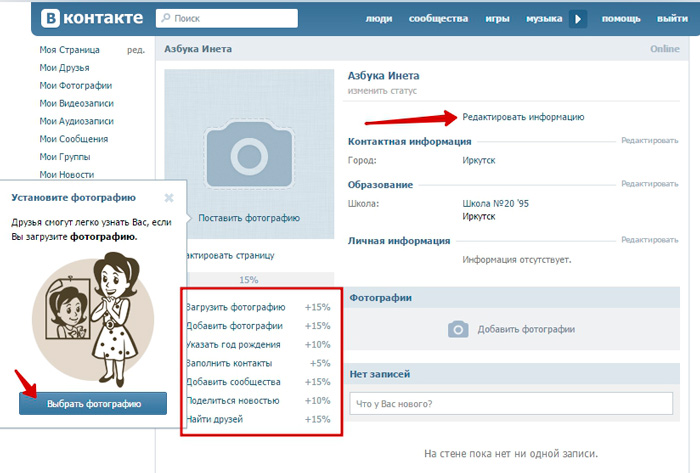 В таком случае можно и нужно открыть доступ, тем более что можно самостоятельно выбрать, что будет показано всем, а что нет.
В таком случае можно и нужно открыть доступ, тем более что можно самостоятельно выбрать, что будет показано всем, а что нет.
Открываем доступ пошагово
Перед тем как приступить к настройкам, убедитесь, что есть стабильное соединение с Интернетом. Итак, зайдя на свою страничку социальной сети, нужно выполнить несколько действий.
- Справа от вашей аватарки найти перечень функций. Там будет опция «Мои настройки», куда и нужно зайти. Левая кнопка мыши откроет в настройках графу «Приватность».
Что именно открывает доступ
Итак, после внесенных изменений, что же будут видеть пользователи, которые зайдут на вашу страницу? Открыв доступ ко всему, каждый пользователь сможет получить доступ к:
- приглашениям в сообщества;
- просмотру фотографий;
- просмотру видеозаписей;
- списку аудиозаписей;
- комментариям на странице от других пользователей;
- спискам групп и приложений.
Важно! Вышеуказанные пункты будут видеть не только друзья из вашего личного списка, но и любые посторонние пользователи.

Такие данные, как адреса и заявки на оповещения, лучше всегда держать в закрытом доступе, их просматривать можете только вы сами.
Как видят страницу другие
Настройки ВКонтакте многочисленны, и можно забыть, что именно вы скрыли, а что нет, и как это вообще будет выглядеть. Для того чтобы понять, как видят вашу страницу другие пользователи, можно воспользоваться специальной функцией просмотра аккаунта.
В самом конце списка всех открываемых опций есть специальная графа. Она говорит о том, что если вы захотите убедиться, что все настройки приватности выполнены верно, то можете посмотреть, как именно выглядит ваша страница со стороны. Это означает, что, нажав на эту кнопку, вы посмотрите, как видят ваш профиль сторонние пользователи, которые еще не добавлены в друзья.
Если вам покажется, что открыто слишком много информации для публичного доступа, ее всегда можно изменить так, как это было описано выше.
Важно! Право менять конфиденциальность есть только у вас.
Не передавайте его сторонним пользователям.
Связь со мной
Этот раздел поможет регулировать доступ к стене на вашей странице, а также любым другим записям. Количество тех, кто может писать на вашей странице, лучше ограничить, тем более что это ограничение всегда просто убрать.
Этот раздел настроек можно считать одним из основных, так как он регулирует доступ извне. Никто не сможет прочитать комментарии ваших друзей, если вы того не захотите. Также, если вам не нравятся сторонние комментарии к вашим личным фото, от них также можно избавиться раз и навсегда, просто закрыв возможность оставлять подписи под картинками.
Понравилась статья?
Сохраните, чтобы не потерять!
Как создать вторую страницу в контакте – Как создать вторую страницу в контакте без номера телефона
Содержание
как создать еще одну страницу вконтакте?
Сначала создайте еще один электронынй адрес на mail.ru.
<img src=»//otvet.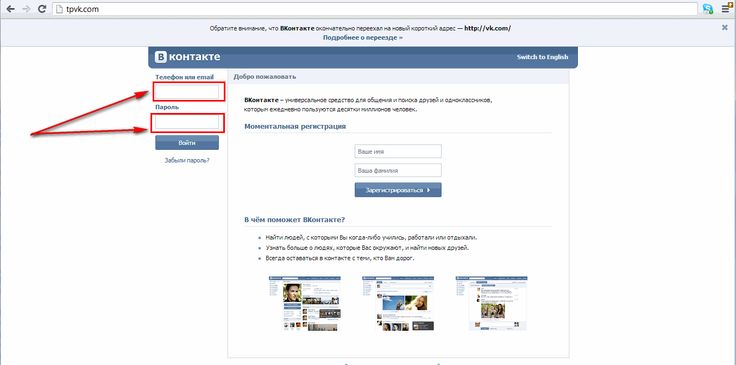 imgsmail.ru/download/93b8a342382b9770eb6260df06b81340_i-1179.jpg» >
Пройдитесь по ссылке «зарегистрироваться» на указанной странице.
Заполните все поля анкеты, внизу добавьте цифры своего мобильного телефона, дождитесь, через полминуты придет смс. Введите код на смс в поле, которое будет предложено заполнить, соглашайтесь, все, готово. Получайте на почту сообщение о том, что у вас теперь есть еще один почтовый ящик.
Теперь с этим новым почтовым ящиком можно зарегистрироваться «В контакте». Создайте новый аккаунт «В Контакте».
Для этого выйдите со своей странички «В контакте» — белая кнопка «выйти» на панели вверху справа.
Попадете на страничку, где слева вверху предложено зайти «В Контакт». Нажмите кнопку «регистрация» и зайдите с новым именем. Удачи. )
imgsmail.ru/download/93b8a342382b9770eb6260df06b81340_i-1179.jpg» >
Пройдитесь по ссылке «зарегистрироваться» на указанной странице.
Заполните все поля анкеты, внизу добавьте цифры своего мобильного телефона, дождитесь, через полминуты придет смс. Введите код на смс в поле, которое будет предложено заполнить, соглашайтесь, все, готово. Получайте на почту сообщение о том, что у вас теперь есть еще один почтовый ящик.
Теперь с этим новым почтовым ящиком можно зарегистрироваться «В контакте». Создайте новый аккаунт «В Контакте».
Для этого выйдите со своей странички «В контакте» — белая кнопка «выйти» на панели вверху справа.
Попадете на страничку, где слева вверху предложено зайти «В Контакт». Нажмите кнопку «регистрация» и зайдите с новым именем. Удачи. )
Зарегистрированный пользователь должен вам выслать приглашение на телефон со своей странцы, там есть такое в настройках или где то есть сами себе вышлите приглошение если уже зареганы но хотите еще одну страницу
Под другим именем
Как создать 2-ую страницу в vk? Многие задают этот вопрос.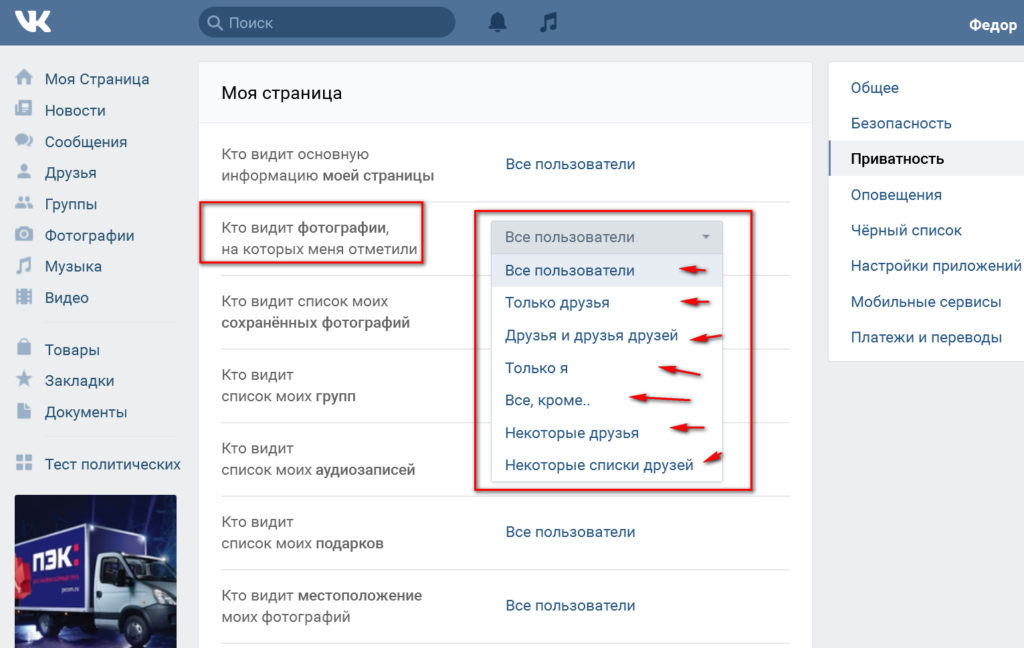 Нужно скачать приложение vk и нажать на кнопку ,,зарегистрироваться» вводим номер и Т. Д., но когда вы будете писать сообщения со второй страницы, вам будет высвечиваться табличка ,,привязать номер». Вы на неё нажимаете и подтверждаете это.
P.S. я так регестрировалась
Нужно скачать приложение vk и нажать на кнопку ,,зарегистрироваться» вводим номер и Т. Д., но когда вы будете писать сообщения со второй страницы, вам будет высвечиваться табличка ,,привязать номер». Вы на неё нажимаете и подтверждаете это.
P.S. я так регестрировалась
тебе нужна вторая симка
touch.otvet.mail.ru
Как создать вторую страницу в ВКонтакте – инструкция, оформление профиля: Агентство веб дизайна
Создаем вторую страницу в ВКонтакте – инструкция, оформление профиля/
Социальная сеть ВКонтакте пользуется огромной популярностью на территории Российской Федерации и стран СНГ. Многие пользователи посещают сайт ежедневно, общаясь там со своими друзьями, загружая личные фотографии, играя в различные игры и участвуя в обсуждениях.
Некоторые участники социальную сети ВКонтакте решают завести второй аккаунт. Причины для этого могут быть разные, кто с другой страницы играет в игры, чтобы не использовать для этого свою осную страницу, кто использует второй профиль для продвижения своих услуг, рассылая пользователям уведомления и размещая информацию на стене. В любом случае создать вторую страницу ВКонтакте несложно, главное иметь дополнительный действующий номер телефона для регистрации.
В любом случае создать вторую страницу ВКонтакте несложно, главное иметь дополнительный действующий номер телефона для регистрации.
Регистрация
Для того чтобы зарегистрировать еще одну страницу ВКонтакте можно воспользоваться тем же браузером, что и всегда используется или же установить на компьютер еще один интернет-браузер. В первом случае потребуется перед регистрацией выйти с уже открытого аккаунта, нажав на кнопку «Выйти» в правой части экрана. Если будет использоваться дополнительный браузер, то можно будет держать открытыми две страницы одновременно.
Для регистрации новой страницы в социальной сети ВКонтакте, требуется:
- Перейти на официальный сайт ВКонтакте по адресу vk.com.
- Нажать на кнопку «Регистрация».
- Ввести имя и фамилию. В том случае, если пользователь не желает чтобы другие участники социальной сети могли его найти, он может вписать ненастоящие данные, использовать псевдоним.
- Ввести номер мобильного телефона, который еще не использовался для регистрации в ВКонтакте и кликнуть по кнопке «Получить код».

- Ввести полученный в SMS-сообщении код в соответствующие поле и нажать на кнопку «Отправить код».
- Придумать пароль и нажать на кнопку «Войти на сайт».
Далее сайт предложит пользователю заполнить некоторые данные о себе – учебное заведение, место работы. Всё это можно пропустить, нажав на кнопку «Перейти к следующему шагу». В любом случае, при необходимости пользователь всегда может заполнить всю эту информацию через настройки сайта.
Заполнение страницы
Конечно, если страница нужна только для игр или хождения про группам, то заполнять страницу совсем необязательно. Но некоторые пользователи создают новый профиль для того чтобы использовать его как основной или же для продажи какой-либо услуги. В таком случае необходимо оформить страницу – заполнить личные данные, установить фотографию и немного рассказать о себе.
Для того чтобы установить аваттарку (главную фотографию профиля), требуется авторизоваться в профиле, а затем нажать на кнопку «Загрузить фотографию».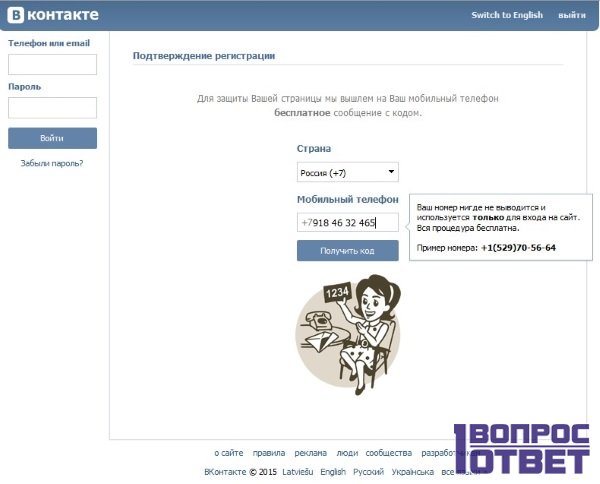 Выбрать нужный файл на компьютере или же сделать снимок с веб-камеры, после чего нужно нажать на кнопку «Сохранить». Следует отметить, что миниатюру можно изменить в любое время.
Выбрать нужный файл на компьютере или же сделать снимок с веб-камеры, после чего нужно нажать на кнопку «Сохранить». Следует отметить, что миниатюру можно изменить в любое время.
Для того чтобы заполнить основные личные данные, нужно кликнуть по кнопке «Ред», которая находится рядом с разделом «Моя страница». На данной странице пользователь может указать дату рождения, родной город, семейное положение, знание иностранных языков, а также при необходимости изменить имя и фамилию. После того как все данные будут указаны, можно нажать на кнопку «Сохранить».
Переключаясь по вкладкам «Интересы», «Контакты» и т.д, можно также указывать необходимую информацию или редактировать уже имеющуюся.
parasolya.com
Как создать страницу в «Контакте»?
Вы еще не являетесь пользователем самой популярной соц. сети среди россиян или просто решили создать новою страницу в «Контакте»? К какой категории пользователей из вышеперечисленных вы бы ни относились, данная статья поможет вам. Мы подробно расскажем вам о том, как создать страницу в «Контакте».
Мы подробно расскажем вам о том, как создать страницу в «Контакте».
Что нам потребуется?
- Компьютер/ ноутбук/ планшет/ смартфон.
- Интернет.
- Мобильный телефон.
- Пару минут времени.
Как создать в «Контакте» новую страницу?
Если в данной соц. сети у вас уже есть зарегистрированная страничка, но по какой-то причине у вас возникло желание сделать новую, то приготовьте новый номер мобильного телефона. Это нужно для того, чтобы прикрепить к нему новый аккаунт (к каждому номеру можно привязать только один профиль). Что мы делаем дальше?
- Заходим на сайт Vkontakte.
- Нажимаем кнопку «Регистрация».
- Указываем фамилию, имя и заполняем другие поля, предлагаемые системой.
- Вводим по запросу номер мобильного телефона и ждем смс-сообщение с кодом для подтверждения.
- Вводим код из смс-сообщения в специальную графу на сайте.
- Заполняем страницу. Рекомендуется внести основную информацию (школа, ВУЗ, место работы, интересы, хобби) и установить фотографию профиля (аватар).

В случае, если своей старой страничкой вы пользоваться больше не намерены и вам хотелось бы открепить ее от вашего номера телефона, то вам будет необходимо зайти в раздел «Настройки» (вход на сайт должен быть осуществлен под логином и паролем старого аккаунта). Дело в том, что один номер может быть зарегистрирован только на одну страницу. С целью максимально обезопасить своих пользователей администрация сайта позволит вам указать старый номер (пусть даже и отвязанный от профиля) спустя некоторое время. Причем предугадать его невозможно: это может быть и неделя, и месяц и больше. Также есть возможность сменить номер мобильного телефона. Для этого также нужно посетить раздел «Настройки» и воспользоваться кнопкой «Сменить номер».
Как создать страницу в «Контакте»?
Последовательность действий в данном случае будет идентичной предыдущей ситуации. Вам также понадобится несколько минут для заполнения необходимой информации и подтверждения вашей анкеты с помощью мобильного номера.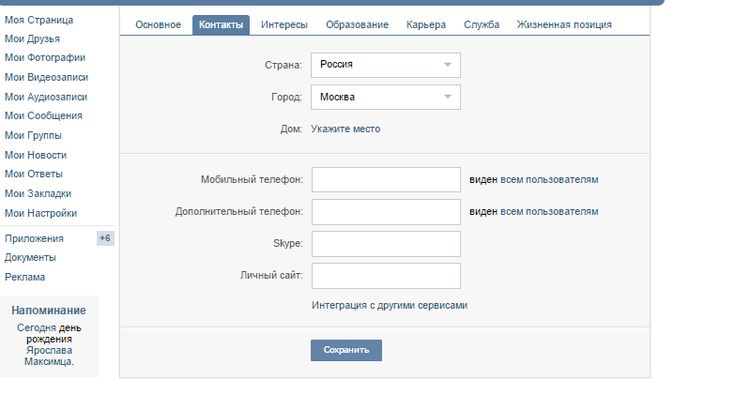 Для того чтобы ваша страничка находилась на верхних позициях поиска, вам нужно внести максимум сведений о себе (включая взгляды на жизнь, отношение к курению, хобби, увлечения и так далее). Кроме того, при регистрации профиля указывайте только достоверную информацию относительно ваших фамилии и имени. Очень важным аспектом пользования социальной сетью «ВКонтакте» является добавление друзей. Отметим сразу, что на текущий момент установлено дневное ограничение по количеству заявок – 20 штук. То есть за один день мы сможете отправить приглашения только 20 друзьям.
Для того чтобы ваша страничка находилась на верхних позициях поиска, вам нужно внести максимум сведений о себе (включая взгляды на жизнь, отношение к курению, хобби, увлечения и так далее). Кроме того, при регистрации профиля указывайте только достоверную информацию относительно ваших фамилии и имени. Очень важным аспектом пользования социальной сетью «ВКонтакте» является добавление друзей. Отметим сразу, что на текущий момент установлено дневное ограничение по количеству заявок – 20 штук. То есть за один день мы сможете отправить приглашения только 20 друзьям.
Как создать страницу в «Контакте»? Еще советы
- Единоразовое добавление большого количества друзей может привести к бану на сайте, так же как и вступление в большое количество сообществ, групп.
- В разделе «Настройки» вы можете ограничить круг пользователей, которые имеют доступ к вашей страничке, тем самым сделав свое пребывание в соц. сети более комфортным и удобным.
Итак, теперь вы знаете, как создать страницу в «Контакте» – это просто и быстро.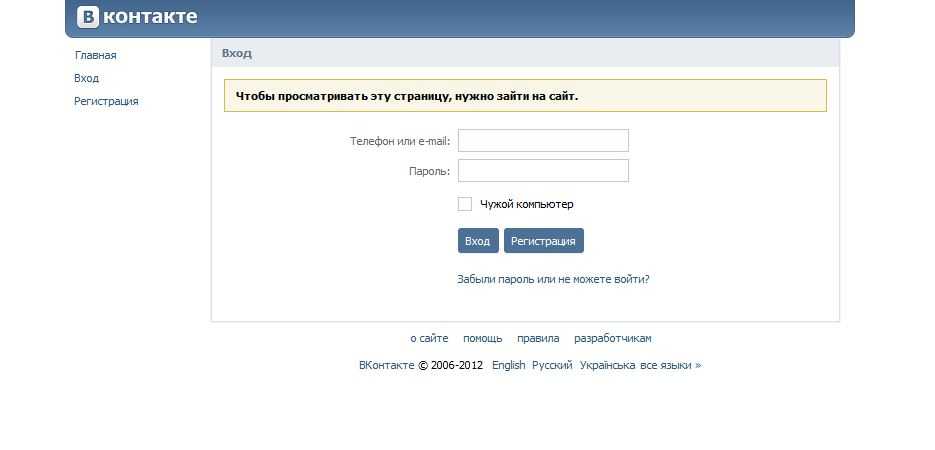
fb.ru
Как создать вторую страницу в контакте
1
- Авто и мото
- Автоспорт
- Автострахование
- Автомобили
- Сервис, Обслуживание, Тюнинг
- Сервис, уход и ремонт
- Выбор автомобиля, мотоцикла
- ГИБДД, Обучение, Права
- Оформление авто-мото сделок
- Прочие Авто-темы
- Искусство и развлечения
- Концерты, Выставки, Спектакли
- Кино, Театр
- Живопись, Графика
- Прочие искусства
Новости и общество - Светская жизнь и Шоубизнес
- Политика
- Общество
- Общество, Политика, СМИ
- Комнатные растения
- Досуг, Развлечения
- Игры без компьютера
- Магия
- Мистика, Эзотерика
- Гадания
- Сны
- Гороскопы
- Прочие предсказания
woprosi.
Как создать вторую страницу «В Контакте»? Как зарегистрировать две страницы?
Компьютеры 5 июля 2015
Сегодня мы поговорим с вами о том, как создать вторую страницу «В Контакте». Это довольно интересный вопрос, который начинает все больше волновать пользователей. Особенно тех, кто предпочитает работать через социальные сети. Так что приступим к его изучению.
Зачем и когда это нужно?
Но перед этим попробуем разобраться с вами в еще одной очень интересной вещи. Точнее, мы постараемся понять, когда действительно необходима новая страница «В Контакте».
Такие «запасные» анкеты необходимы продавцам в магазинах. Речь идет об интернет-магазинчиках, которые получают основную прибыль при помощи привлечения пользователей из социальных сетей. Так, человек может не «захламлять» свой профиль, а просто использовать рабочую анкету. Ведь новая страница «В Контакте», как правило, служит именно для данной цели.
Но иногда вторые странички заводят и обычные пользователи. Они называются «фейками». Довольно часто такие страницы используются для обмана пользователей и взлома реальных профилей. Давайте же узнаем, как создать вторую страницу «В Контакте».
Если страница устарела
Первый вариант развития событий — это тот, когда у пользователя уже имеется профиль, только он очень и очень старый. Примерно 5-летней давности. В то время было принято все анкеты привязывать к электронной почте пользователя.
Обладателям старых страниц очень повезло. Ведь им не придется изыскивать способ, как создать вторую страницу «В Контакте». Достаточно просто зарегистрировать ее по новой схеме. То есть привязать непосредственно к вашему мобильному телефону. Вот и все проблемы. Указываете логин, пароль, ваше имя/фамилию, а затем мобильный номер. Страницы «В Контакте», созданные таким образом, как правило, очень просто восстанавливаются после взлома.
Правда, есть и другие варианты развития событий. Например, что делать пользователям, у которых странички и без того привязаны к мобильному? Давайте попробуем разобраться в этом непростом вопросе.
Например, что делать пользователям, у которых странички и без того привязаны к мобильному? Давайте попробуем разобраться в этом непростом вопросе.
Видео по теме
Вариант «запара»
Попробуем использовать один интересный прием, который работает, к сожалению, не всегда. Для него необходимо иметь привязанную к телефону страничку. Именно с такой анкетой мы и будем работать.
Первым делом заходите «В Контакте» («Вход» — «Моя страница»). Логин, кстати говоря, в случае привязки второго профиля у вас останется тем же, а вот пароль — тот, который вы установите. После того как вы авторизуетесь, достаточно будет зайти в «Мои настройки» и посмотреть, как указан номер мобильного телефона. Смените первую его цифру, а потом регистрируйте профиль на прежний мобильный номер.
Как уже было сказано, данный вариант работает далеко не всегда. Так сказать, он основан чисто на везении пользователей.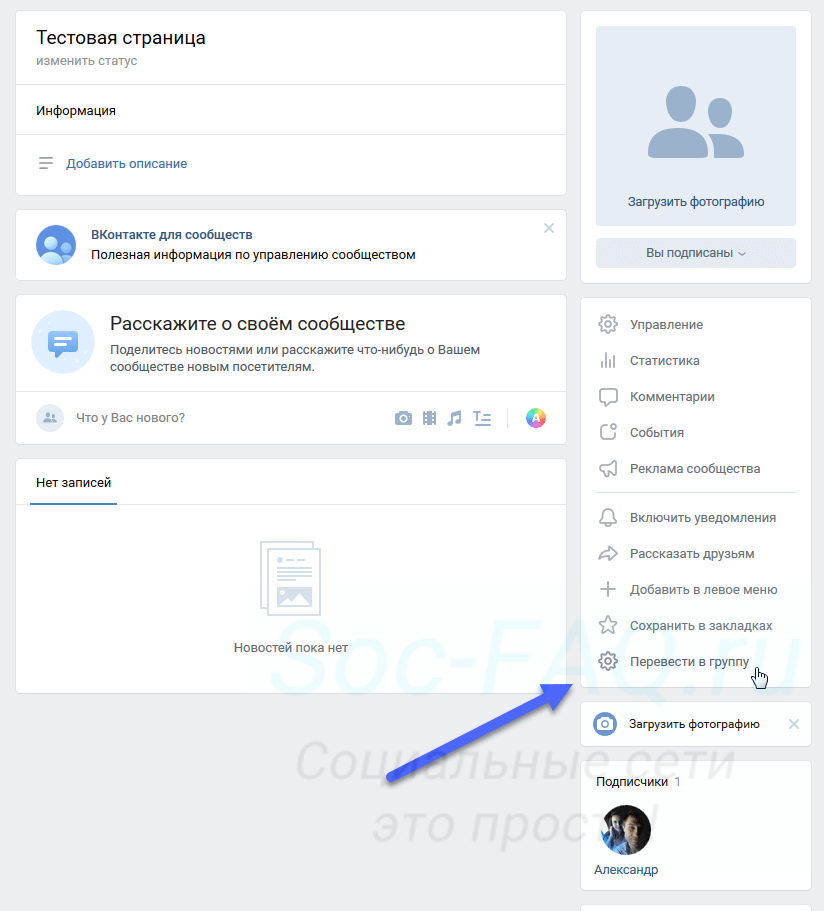 Таким образом, если вы хотите знать, как создать вторую страницу «В Контакте», то вам подойдет другой вариант развития событий.
Таким образом, если вы хотите знать, как создать вторую страницу «В Контакте», то вам подойдет другой вариант развития событий.
Программы
Итак, теперь мы попробуем осуществить регистрацию нового профиля при помощи специализированных приложений. Сейчас этот способ считается довольно популярным у большинства пользователей.
Для него вам придется найти специальную программу для «В Контакте», которая расширяет стандартные функции социальной сети. Тут и чтение чужих сообщений, и выход из всех пабликов «одним махом», и создание второго профиля.
Достаточно просто пройти авторизацию в приложении, а затем выбрать функцию создания нового профиля. Далее перед вами откроется уже знакомая страница регистрации, где необходимо будет придумать пароль, имя/фамилию и заполнить некоторые анкетные данные. Завершающий этап — это ввод своего мобильного телефона в соответствующее поле для осуществление привязки профиля. Вот и все дела. Когда вы все сделаете, то у вас к одному номеру будут привязаны две странички.
Однако стоит помнить, что данный вариант является очень рискованным. Ведь большинство подобного рода программ — это не ичто иное, как самые обычные и настоящие вирусы. Они попросту крадут данные от ваших нынешних рабочих анкет. Не боитесь? Тогда смело скачивайте такое приложение. Если здравый смысл берет верх над желаниями, то стоит попробовать единственный логичный выход из сложившейся ситуации.
Новая СИМ-карта
Пользователи, которые не хотят быть обманутыми во время раздумий, как создать вторую страницу «В Контакте», могут воспользоваться одним очень интересным и логичным подходом. Раз уж у нас происходит привязка аккаунта к телефону, то придется купить новую СИМ-карту, а затем зарегистрировать на нее профиль.
Согласитесь, для работы это очень простой и быстрый вариант развития событий. Идете в любой магазин сотовой связи, покупаете любую СИМ-карту, а затем просто используете ее один раз. После регистрации, конечно же, лучше раз в месяц совершать звонок с мобильника, чтобы номер не заблокировали и не передали в распоряжение кому-нибудь еще.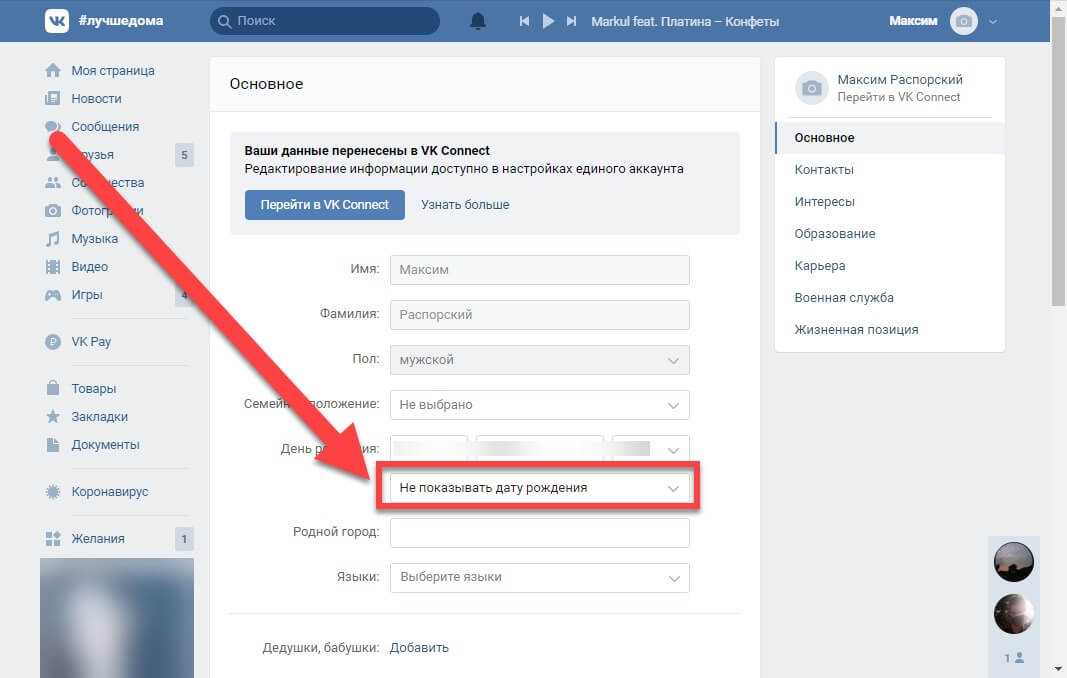 Вот и все. Теперь вы знакомы со всеми доступными способами регистрации нового профиля в социальной сети «В Контакте».
Вот и все. Теперь вы знакомы со всеми доступными способами регистрации нового профиля в социальной сети «В Контакте».
Источник: fb.ru
monateka.com
Как создать 2 страницу в вконтакте. Как создать страницу в Одноклассниках
Некоторые пользователи достаточно часто задают вопрос — как создать вторую страницу в Одноклассниках на одном компьютере? Отвечаем — точно также, как вы когда-то создали первую страницу, поскольку регистрация ничем не отличается. Однако есть несколько важных моментов, которые необходимо обязательно учитывать.
Сразу отметим, что про регистрацию в Одноклассниках наш сайт подробно рассказывал (смотрите и ), поэтому этот процесс опустим.
Итак, первый важный момент — номер телефона. Запомните, что на один телефонный номер вы можете привязать только один аккаунт, то есть одну страницу. Если вы при регистрации укажите номер телефона первой страницы, система укажет, что номер уже используется, при этом вы все равно сможете продолжить регистрацию, однако в этом случае номер будет привязан ко второй странице и отвязан от первой. Согласитесь, в этом нет ничего хорошего. На сам же телефон придет код подтверждения:
Согласитесь, в этом нет ничего хорошего. На сам же телефон придет код подтверждения:
Второй — использование двух аккаунтов в одном браузере. Формально вы можете использовать два аккаунта в одном браузере, однако пользоваться ими одновременно не выйдет — сначала придется выходить из одного аккаунта в другой. Если, допустим, супруги хотят пользоваться своими аккаунтами одновременно и при этом не выходить из них, мы рекомендуем использовать два разных браузера, например, один может быть Google Chrome, а второй — Яндекс.Браузер (браузеры вы выбираете на свое усмотрение). В этом случае вы проходите авторизацию одной страницы в одном браузере, а другой — соответственно, в другом браузере.
Третий — вновь о двух браузерах. Выше мы рассказали об одновременном использовании двух браузеров для разных страниц Одноклассников. Что касается регистрации, то если у вас только один браузер и именно в нем вы хотите создать вторую страницу, для начала выйдите из аккаунта. Сделать это просто: нажмите на свой аватар, что находится в правой верхней части экрана, затем кликните «Выйти».
Подтвердите выход.
После этого можете начинать регистрацию нового аккаунта. Разумеется, перед тем, как выйти, вы должны быть уверены, что помните данные (логин и пароль) от первой страницы, иначе потом придется их восстанавливать, что сделать не всегда просто.
Если говорить в целом, никаких проблем регистрация второй страницы доставить не должна.
Чтобы создать новую страницу в Одноклассниках, нужно пройти регистрацию в этой социальной сети. Если данный этап пройден, в дальнейшем можно улучшать страничку до бесконечности. Большинство будущих пользователей желает создать страницу в Одноклассниках сейчас и бесплатно. В действительности, это не слишком трудно. Вполне возможно создать страницу в Одноклассниках бесплатно сейчас же. Для этого понадобится мобильный телефон и адрес электронной почты. При желании восстановить утерянную страницу, прочтите полезную информацию на эту тему.
Мобильник теперь имеет практически каждый, за исключением разве что некоторых пенсионеров. Электронный «ящик» легко завести на одном из популярных порталов — Яндексе, Google, Yahoo, если Интернет-провайдер не выделил персонального в дешевом пакете услуг. Создать страницу в Одноклассниках можно на основе любого ящика, его принадлежность к определенному сегменту Интернета не проверяют. Раскрутить группу в Одноклассниках возможно, воспользовавшись нашими услугами .
Электронный «ящик» легко завести на одном из популярных порталов — Яндексе, Google, Yahoo, если Интернет-провайдер не выделил персонального в дешевом пакете услуг. Создать страницу в Одноклассниках можно на основе любого ящика, его принадлежность к определенному сегменту Интернета не проверяют. Раскрутить группу в Одноклассниках возможно, воспользовавшись нашими услугами .
Сперва следует зайти на главную страницу социальной сети, и найти, где предлагают зарегистрироваться. Читайте на тему, как выполнить вход в Одноклассники с компьютера. Дизайн сайта со временем может измениться, поэтому не имеет смысла давать указания вроде «щелкнуть в правом верхнем углу». Умение найти нужную ссылку в пределах пары страниц — ключевое для пользователя Интернета. А кратчайший способ попасть на главную страницу — набрать в адресной строке «ok.ru». Во многих браузерах также существуют удобные закладки и история посещения сайтов.
В форме регистрации потребуют ввести обычные паспортные данные — фамилию, имя-отчество, дату рождения, пол, место жительства. Создать страницу в Одноклассниках можно и на основе фиктивных данных, но возникнут проблемы с «друзьями» и реальными одноклассниками, если захочется с ними пообщаться. Скорее всего, люди не поймут подобной скрытности.
Создать страницу в Одноклассниках можно и на основе фиктивных данных, но возникнут проблемы с «друзьями» и реальными одноклассниками, если захочется с ними пообщаться. Скорее всего, люди не поймут подобной скрытности.
Но телефон понадобится вполне реальный. На него придет СМС с кодом подтверждения, после ввода профиль в социальной сети активируют. Где ввести код и что еще нужно сделать, чтобы создать страницу в Одноклассниках сейчас и бесплатно — укажут в инструкции, которая придет электронной почтой. Накрутить подписчиков или репосты ВКонтакте возможно при переходе по ссылке .
Как создать вторую страницу в Одноклассниках?
Вопрос «как создать вторую страницу в Одноклассниках? » задают многие пользователи социальной сети. Под второй страницей понимают выход в сеть разных людей с одного компьютера или возможность создать новую страницу в Одноклассниках с одинаковыми паспортными данными. Все это нетрудно. Зайти на другую страницу с одного компьютера можно выйдя с первой, или даже оставаясь на первой, но в другом браузере (например, Internet Explorer вместо Mozilla Firefox). Как создать вторую страницу в Одноклассниках с теми же «ФИО» — просто указать другое имя пользователя (которое вводится латиницей), доступное, если еще кем-то не занято.
Как создать вторую страницу в Одноклассниках с теми же «ФИО» — просто указать другое имя пользователя (которое вводится латиницей), доступное, если еще кем-то не занято.
Но ограничения существуют — номер мобильного телефона и адрес электронной почты используются при регистрации в социальной сети лишь однократно. Так что на каждого члена семьи нужен отдельный мобильник и почтовый ящик. При их наличии можно создать страницу в Одноклассниках бесплатно сейчас же.
На нашем сайте, Вы можете заказать платную и недорогую
Чтобы начать общение с друзьями и одноклассниками через социальные сети Одноклассники, вы должны создать свою страницу . Для начало надо будет заполнить профиль, в него нужно будет написать некоторые данные о себе, так же добавить различные личные фото, видео игры и другие полезные материалы которые будут интересны для Ваших друзей и одноклассников.
Как открыть страницу в Одноклассниках?
Давайте теперь посмотрим сам процесс создания собственной страницы в Одноклассниках .
Для создания своей собственной странички в Одноклассниках, вам нужно выполнить такие следующие действия:
Первое: Необходимо зайди на главную страницу сайта Одноклассники, по приведенной ссылке: odnoklassniki.ru.
Второе: Теперь вам нужно будет зарегистрироваться в социальной сети, для этого необходимо нажать на кнопку «Зарегистрироваться».
Третье: После этого Вас перенаправят на следующую страницу, там нужно будет заполнить следующие поля: имя, пол, город, страну проживания, дату рождения, пароль (он должен в своем составе содержать различные цифры и буквы) и логин (который должен быть написан на латинице). После того, как заполните всю необходимую информацию, следует нажать на кнопку «Зарегистрироваться».
Четвертое: Вы попадете на свою страницу в Одноклассниках. Его надо активировать, для этого надо ввести номер вашего мобильного телефона. Для этого что делаем? Нажимаем на кнопку в верхней части страницы, на такую вкладку «Бесплатная активация профиля». Далее попадаем на следующую страницу, где необходимо ввести свой номер телефона в таком формате: (код от оператора) и номер. Указание кода страны не требуется. Если же Вы не житель России, то вам необходимо нажать на соседнюю кнопку «Сменить» и выбрать свою страну проживания, а затем нажать на вкладку «Отправить». После этого на ваш сотовый телефон поступит сообщение, которая содержит код для активации Вашего профиля. Его надо ввести в соответствующее место на профиле, где вы указали свой номер телефона. Далее для завершения активации, вам только остается нажать на такую кнопку, где написано «активировать».
Далее попадаем на следующую страницу, где необходимо ввести свой номер телефона в таком формате: (код от оператора) и номер. Указание кода страны не требуется. Если же Вы не житель России, то вам необходимо нажать на соседнюю кнопку «Сменить» и выбрать свою страну проживания, а затем нажать на вкладку «Отправить». После этого на ваш сотовый телефон поступит сообщение, которая содержит код для активации Вашего профиля. Его надо ввести в соответствующее место на профиле, где вы указали свой номер телефона. Далее для завершения активации, вам только остается нажать на такую кнопку, где написано «активировать».
Пятое: Следующее, что вам нужно сделать, это загрузить фотографию. Но, для этого используйте только свою собственное фото, потому что, если вы выбираете фотографию какого–нибудь звезды или просто картинку, модерация социальной сети его просто не пропустит. Для этого следует нажать на кнопку «Добавить фото», затем укажите путь к ней на вашем компьютере, и нажмите на опцию «открыть», тогда картинка автоматически загрузится на Вашу страницу.
Шестое: Далее Вы можете указать на свою страницу информацию о вашем образовании. А для этого следует нажать на ссылку, которая находится в правой части, под наименованием «Расскажите, где вы учились». После этого выбираем город, страну, школу или университет которую Вы сможете взять из выпадающего списка. Следующий шаг, укажите год, когда начинали и оканчивали учебное заведение, а затем нажимаем на кнопку «Войти. После этого вы увидите список тех, кто окончил школу в течение заданного интервала времени и Вам будет не трудно найти своих одноклассников и сверстников, которые учились вместе с Вами.
Седьмое: Вам только останется подтвердить свой e-mail адрес. Для этого на главной странице Вашего профиля, необходимо нажать на ссылку «Указать e-mail». Далее откроется окно, где необходимо ввести название Вашего почтового ящика, и нажать на кнопку «Сохранить». Затем зайдите на свою электронную почту, откройте сообщение, которое пришло от социальной сети «Одноклассники» и кликните по указанной ссылке, который предназначен для активации Вашей созданной страницы.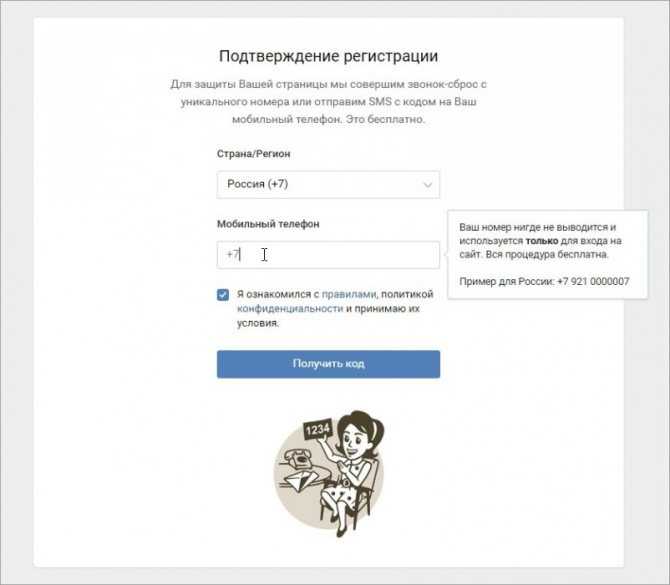
ashevro.ru
Как создать новую страницу в контакте?
Создать новую страницу в Контакте – абсолютно не проблема. Даже если уже есть десять старых. Однако есть одна загвоздка. При регистрации нужно каждый раз указывать новый номер телефона. Это правило было введено администрацией соцсети достаточно давно в целях безопасности и борьбы со спамом.
Возможность приобретать кучу симок есть не у всех. Поэтому с созданием новой станицы при наличии старой могут возникнуть сложности. Кроме того, бывают случаи, когда пользователь удалил страничку с привязанным номером, а потом захотел создать новую. При регистрации введенный ранее телефон почему-то не «котируется», а другого у человека нет. Есть ли выход из таких ситуаций?
Можно ли создать новую страницу в Контакте на тот же номер?
Легально создать несколько страниц ВК на один и тот же номер нельзя. Это исключено правилами данной социальной сети. Однако если пользователь уже удалил страницу в ВК, как создать новую на этот же номер?
К сожалению, это практически невозможно. Телефон так и останется привязанным к удаленной странице, и зарегистрировать новую на него не получится. Разве что по прошествии достаточно долгого времени, информация будет ликвидирована из базы данных.
Телефон так и останется привязанным к удаленной странице, и зарегистрировать новую на него не получится. Разве что по прошествии достаточно долгого времени, информация будет ликвидирована из базы данных.
Как вариант, нужно отвязать номер телефона от страницы перед ее удалением. Раньше это было легко сделать, привязав вместо номера электронную почту. Однако сейчас такой возможности нет. Если отвязать один телефон, нужно заменить его другим. Этот вариант многим не подходит.
Поэтому приходится идти на хитрости и пользоваться сервисами, которые выдают временные номера. Их несложно найти в интернете. То есть человек регистрируется там, оформляет на себя номер, затем заходит в настройки ВК и меняет свой родной телефон на «фейковый». Далее спокойно удаляет страницу, и легко регистрирует новую.
Как создать новую страницу в контакте если есть старая?
Гораздо чаще, чем приведенная выше, возникают ситуации, когда удалять никто ничего не собирается, а просто нужно оформить новый аккаунт. Например, для ведения бизнеса в сети или других целей. Как создать новую страницу в Контакте, не удаляя старую?
Например, для ведения бизнеса в сети или других целей. Как создать новую страницу в Контакте, не удаляя старую?
Можно воспользоваться «услугами» другой социальной сети – Фейсбук. Однако для этого там нужно создать (если таковой еще нет) страницу с реальным телефоном и подтвержденным электронным адресом, который не привязан к ВК.
При наличии аккаунта в Фейсбуке просто открывается мобильная версия ВК (с полной такой номер не пройдет) и нажимается кнопка «зайти через Facebook». При регистрации придется ввести определенную информацию, но телефона никто не потребует. Вся операция займет буквально несколько минут.
Следует отметить, что тем, кто регистрировался в ВК еще до нововведений, то есть до 2012 года, и не привязывал к аккаунту свой номер, а только электронку, сегодня спокойно можно создавать новую страницу при наличии старой. Потому что вся соль именно в телефоне. Если он еще не засвечен, значит, все в порядке.
Как создать новую страницу в контакте?
5 (100%) 2 votes
vkontactor. ru
ru
Как правильно сделать сайт на основе сообщества в ВК и в чем его суть
Теперь можно легко создать одностраничный сайт на основе уже существующего сообщества в ВК в конструкторе сайтов ВКонтакте. Страничка будет бесплатной для всех желающих, ее легко редактировать, а на страницу клиенты смогут заходить с любого устройства.
Как создать сайт во ВКонтакте – суть
Создание нового одностраничного сайта на платформе ВКонтакте будет занимать всего несколько минут. Причем владельцу сообщества даже не придется разбираться в тонкостях сайтостроения или кода, нанимать специалистов или тратить на это часы времени. Как создать сайт в ВК в группе? Достаточно нажать на несколько кнопок в конструкторе, чтобы сайт появился в интернете и стал доступен всем пользователям.
Теперь товары увидят все люди, которые ищут похожее в интернете. Больше не придется ограничиваться только пользователями ВК – сайт будет виден и для тех, кто не зарегистрирован во ВКонтакте. Главное условие – чтобы сообщество было открытым, это стоит проверить заранее.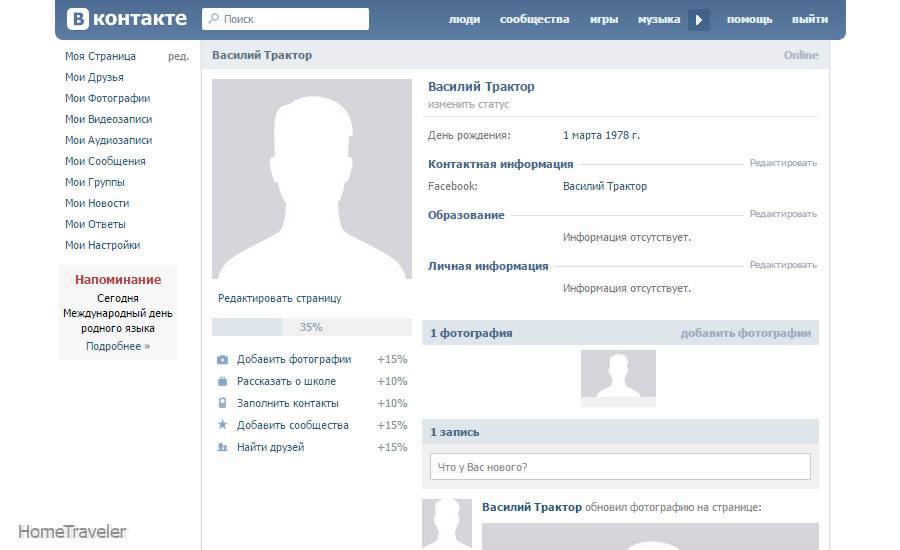
Для этого, перед созданием сайта на ВКонтакте, нужно просто зайти в управление группой:
Заходим в меню «Управление сообществом»В открывшемся поле смотрим на тип группы. Там должно стоять «открытая».
Проверяем, какой тип группы стоит. Он может быть открытым, закрытым и частнымСайт оптимизирован под продвижение – клиенты будут видеть блок с преимуществами, самую важную информацию, кнопку с целевым действием, которое нужно выполнить, контакты, место, где оказывается услуга. Словом, теперь презентовать свои товары становится намного проще.
Разработчики конструктора задумывают сайты так, чтобы они индексировались и попадали в выдачу так же, как и сообщества в ВК. Особенных возможностей для SEO пока не предусмотрено, поэтому выйти в топ, скорее всего, будет довольно сложно. Но если бизнес необычный, например, авторские украшения или изделия из кожи, аналогов которым нет в области, то попасть в топ будет легко. Стоит задуматься над тем, чтобы создать новый сайт ВКонтакте.
Мы уже рассказывали в своей статье о том, как создать небольшой интернет-магазин прямо в своей группе ВК. Советуем почитать и об этом.
Можно создать лендинг прямо во ВКонтакте с помощью сервиса Senler. Это приложение для сообществ, одобренное ВК, в котором также можно создавать целевые рассылки, виджеты, настраивать персонализированные автоматические ответы в сообщениях, отслеживать статистику роста участников подписок.
Если нужно подробно изучить чат-боты и рассылки, приходите на 14-дневный практический курс «Рассылки, чат-боты и автоворонки ВКонтакте» от SMM.school. Там научитесь автоматизировать работу с помощью Senler, запускать рассылки, прогревать и продавать во ВКонтакте. Это самое актуальное руководство по автоматическим инструментам для продвижения бизнеса в ВК на данный момент.
Как будет выглядеть ссылка
Прежде чем начать делать сайт в конструкторе, стоит обратить внимание на название страницы сообщества в ВК. Дело в том, что сайт будет иметь тот же домен, что у сообщества.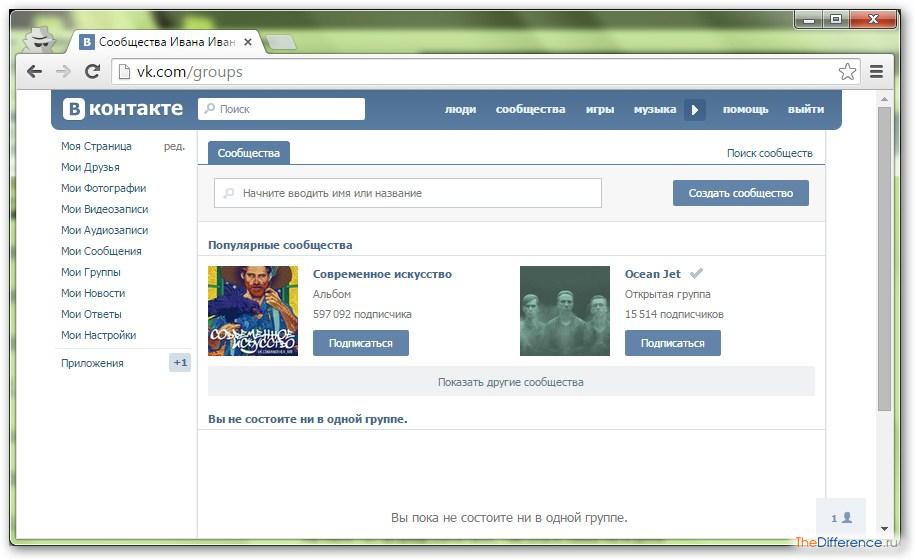 Выглядеть он будет как vk.link/, а после «/» наименование группы. Например, vk.link/shanti.home.
Выглядеть он будет как vk.link/, а после «/» наименование группы. Например, vk.link/shanti.home.
Если же группа имеет название типа public543975 или club9483247, советую сначала изменить это в настройках. Стоит создать понятный адрес, который будет запоминаться и ассоциироваться с направлением группы.
Короткая ссылка после создания будет выглядеть как vk.link/название_сообщества. Он будет одинаково хорошо открываться с мобильных устройств и с ПК. Размещать ссылку тоже можно будет на любой площадке, если это не запрещено ее правилами.
Делаем сайт в ВК в конструкторе по шагам
Чтобы создать сайт через ВК, переходим в настройки сообщества. Находим пункт «Сайт из сообщества», кликаем на «Создать». Почти все, что есть в сообществе, автоматически перейдет на сайт. Далее потребуется заполнить поля «заголовок», «описание» и «кнопка действия».
Как создать сайт в ВК – с чего начать- Заголовок. Можно придумать любой. Отлично подойдет такой, который привлечет внимание клиентов.

- Описание. Рассказать о том, что предлагается на этом сайте. Не сильно длинно. Лучше, если это поместится в 2-3 строчки, чтобы органично разместилось и точно передавало суть.
- Обложка. Можно изменить и выбрать любую, которая нравится. На ней будет видно, как расположится заголовок, описание и кнопка. Удобно – можно подбирать и сразу смотреть, как это выглядит для клиентов.
- Кнопка действия. Можно выбрать из нескольких вариантов. Под вариантом есть описание, что произойдет после того, как клиент нажмет на кнопку. Например, при нажатии на клавишу «Написать ВКонтакте» клиент перейдет на страницу сообщества и сразу откроется диалог.
- Преимущества. Здесь можно указать одно или несколько пунктов, в чем организация отличается от аналогов и конкурентов. Можно добавить много вариантов, они будут перещелкиваться под кнопкой. Шрифт небольшой, но читаемый. Привлекает внимание.
- Подборка товаров.
 Также можно выбрать при создании сайта в ВК – только часть изделий будет предлагаться на страницах или все сразу.
Также можно выбрать при создании сайта в ВК – только часть изделий будет предлагаться на страницах или все сразу. - Галерея. Размещается под подборкой. Здесь можно выбрать, откуда будут подгружаться фотографии для галереи. Это может быть определенный альбом в ВК или все возможные фото со страницы сообщества. Если проиллюстрировать, что может предложить компания, то вероятность покупки будет выше.
- Отзывы. Тут отмечается место, где находятся реальные отзывы клиентов на товары. Можно выбрать тему, в которой пишут люди, но только в случае, если есть хотя бы один отзыв.
Ниже этих настроек есть две кнопки – «Сохранить» и «Предпросмотр». Первая сохраняет все изменения и создает сайт, а «Предпросмотр» открывает страничку с демо-версией сайта в конструкторе. Стоит воспользоваться ею, чтобы посмотреть, как будет выглядеть страничка.
После сохранения у сайта появляется свой адрес и статус «опубликован».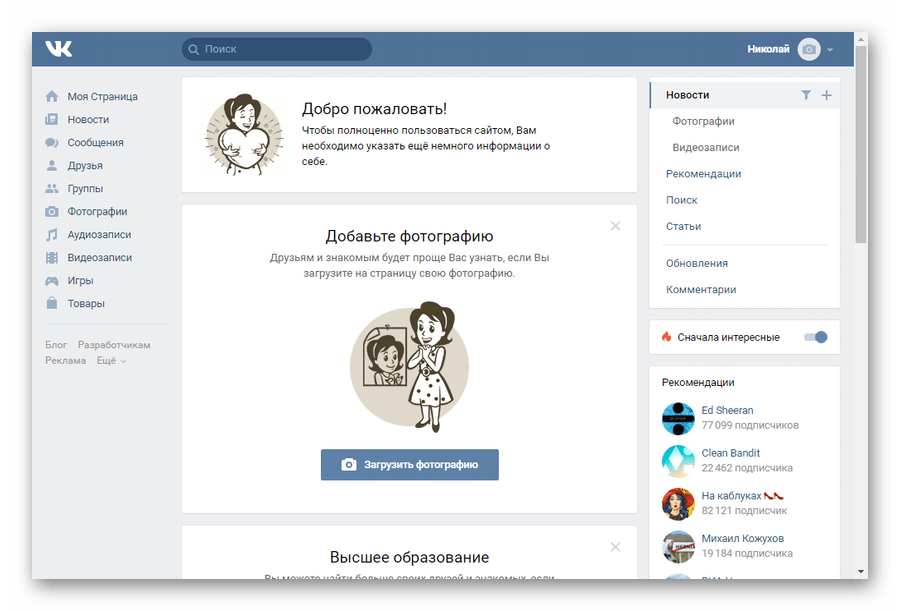 В любой момент можно отредактировать сайт через группу в ВК или скрыть на время из общего доступа.
В любой момент можно отредактировать сайт через группу в ВК или скрыть на время из общего доступа.
Ниже – статистика. Можно узнать:
- сколько пользователей открывали страницу;
- какое количество пользователей уникальны;
- кто из пользователей активен;
- сколько человек смотрели вкладку «контакты»;
- кто перешел в сообщество;
- сколько человек нажали кнопку действия.
На фоне будет стоять то изображение, которое выберет пользователь. Но если у него пока нет подходящего интересного фото, которое отражало бы суть бизнеса – пригодится стандартный градиент из конструктора. Такой фон не отвлечет покупателей и не будет сбивать их с толку.
Вот так выглядит обложка-градиент в конструкторе сайтов ВКПодробную статистику по группам, страницам и рекламным кабинетам удобно собирать с помощью сервиса DataFan. Он наглядно отображает данные и самостоятельно обновляет отчет.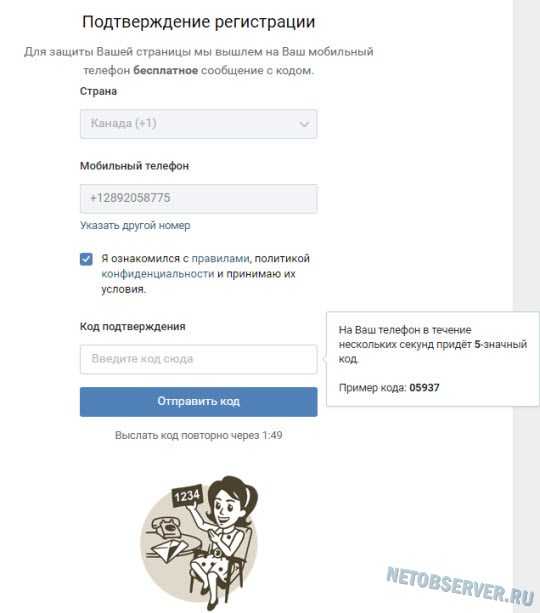
Наполнение страниц сайта
Чтобы максимально повысить конверсию на сайте, стоит разместить на нем дополнительную информацию – подборки товаров, полезные статьи, отзывы довольных клиентов, множество фотографий товаров и другую важную для покупателя информацию.
Чтобы все это добавилось, достаточно поставить несколько галочек в конструкторе сайтов ВК. После этого материалы подгрузятся из сообщества на сайт.
Возьмем для примера небольшое сообщество, которое делает на заказ браслеты и серьги. После создания сайта на основе сообщества в конструкторе сайтов ВК на первом экране появится заголовок и описание – это редактируемые поля. Там же – кнопка действия. Здесь это «написать ВКонтакте», способ выбрал владелец.
Создание сайта ВКонтакте – пример. Выигрышно смотрится на фоне товар из сообщества, если он красиво снятНа втором экране размещаются товары и услуги, которые предлагает этот бизнес. В данном случае это серьги, браслеты, подвески, комплекты. Чуть ниже – каталоги украшений, который есть в наличии на данный момент.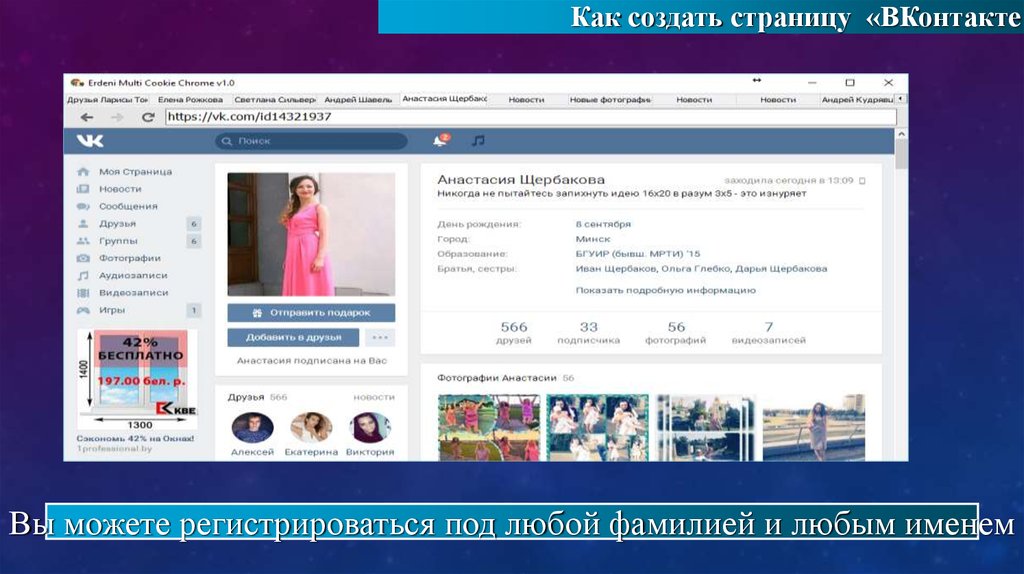
Третьим экраном размещаются отзывы. Они тоже автоматически подгружаются из социальной сети при создании сайта через ВК. Все отзывы подписаны реальными людьми, есть дата и время, когда они были оставлены. Кроме того, можно открыть страницу пользователя в ВК, который оставил этот отзыв. Также можно кликнуть на отзыв и открыть его во ВКонтакте, чтобы просмотреть текст полностью.
По отзывам можно кликнуть и найти реальных покупателей, это повышает доверие к продуктуПоследний экран – контакты. По левой стороне отражается карта города, где находится заведение/мастерская. Ее можно масштабировать при необходимости.
С правой стороны ссылки и конкретный физический адрес. Он пригодится, если клиент захочет поехать и лично забрать товар из мастерской. В ссылках можно поставить любые записи из сообщества или ссылку на саму группу по выбору. Там можно разместить ссылки с интересными записями или информацией, которая поможет в выборе товара, подтолкнет клиента к покупке.
Запуск бесплатного конструктора комментируют СММ-специалисты и руководители отделов. Например, так сайты на платформе ВК комментирует руководитель отдела SMB соцсети Дарья Костюк:
«Более 2 млн человек развивают свой бизнес в ВКонтакте. Мы продолжаем облегчать и удешевлять этот процесс для тех, кто ведёт дела онлайн».
Дмитрий Ковалев, специалист СММ и рекламы (сотрудник Яндекс.Деньги):
«Возможность создать сайт бесплатно в ВК — самое то для микробизнеса, когда нет бюджета, команды и времени».
Другой специалист дал развернутый комментарий по поводу новости. Вот что говорит Сергей Евсюков, ведущий smm-специалист креативного агентства RUPORT.
«На первый взгляд, появление конструктора сайтов — многообещающая новость. Готовый лэндинг у меня получился спустя 3 минуты после того, как я зашел со смартфона в соответствующий раздел в меню администратора.
Но если рассматривать с пристрастием новую возможность создать сайт во ВКонтакте бесплатно, то революции никакой не произошло. По сути, администраторам просто предложили изменить внешний вид сообществ, скрыв интерфейс соцсети. Само наполнение будущего сайта будет почти полностью дублировать контент сообществ, на базе которого создается. Никаких возможностей по оформлению, функционалу и изменению вёрстки — даже самых простых вроде HTML или CSS — соцсеть не дала.
По сути, администраторам просто предложили изменить внешний вид сообществ, скрыв интерфейс соцсети. Само наполнение будущего сайта будет почти полностью дублировать контент сообществ, на базе которого создается. Никаких возможностей по оформлению, функционалу и изменению вёрстки — даже самых простых вроде HTML или CSS — соцсеть не дала.
Вспомнились вики-меню, которые были ВКонтакте с прошлого десятилетия. Многие администраторы превращали новостные блоки с помощью вики-разметки в полноценные информационные ресурсы с удобной навигацией, системой гиперссылок и индивидуальным дизайном. Получается, даже в вики-страницах возможностей для кастомизации было намного больше.
Возможно, сайты ВКонтакте подойдут малому бизнесу, которому нужна красивая посадочная страница и не принципиальны ни вопрос тонкой настройки лэндинга, ни вопрос доменного имени. Наше агентство работает с крупными клиентами — для них этот функционал мы использовать не будем».
Читайте также: Продвижение бренда во ВКонтакте.
Статистика, заказы
На новом сайте можно анализировать результаты работы страницы. Доступна статистика по уникальным посетителям, их действиями и просмотрам. Так как наполнение легко меняется в конструкторе сайтов ВКонтакте за минуты – можно проверить разные гипотезы, протестировать рекламные кампании.
В ближайшее время ВК обещает добавить варианты дизайна и интеграций с рекламными инструментами.
Уже сейчас можно начинать рекламировать сайт и повышать его посещаемость. Для этого ВКонтакте уже предлагают свои инструменты.
Сайты от ВК тоже можно рекламировать, управление интуитивно понятноеСоздатели считают, что конструктор сайтов ВКонтакте поможет маркетологам и предпринимателям увеличить объем заказов, а также начать намного активнее привлекать клиентов. Конечно, соцсеть не осталась в стороне — домен vk.link/ указывает на принадлежность к ВКонтакте и зависимость от него. Но сеть активно борется за рекламодателей с Фейсбук*ом и Инстаграм*ом. Идея создания сайта с помощью конструктора понравилась всем начинающим предпринимателям и тем, кто занимался активным развитием своих групп в ВК. Теперь у них еще больше поводов вести бизнес через ВКонтакте.
Теперь у них еще больше поводов вести бизнес через ВКонтакте.
*Соцсеть признана экстремистской и запрещена в России.
Статья обновлена. Первая публикация: 10 ноября 2020 года
39 Вдохновляющие примеры страниц контактов
Большинство страниц контактов разработаны с учетом функциональности.
Они пишут адрес электронной почты, телефон и адрес на простом фоне и заканчивают работу.
Но основные страницы контактов не вдохновляют посетителей протянуть руку и связаться.
Другие страницы позволяют легко связаться с компанией, и это здорово.
За исключением того, что это также может увеличить расходы на обслуживание клиентов.
Так что же делает страницу «Контакты» идеальной?
Удивительная страница «Свяжитесь с нами» обеспечивает правильный баланс между упрощением связи с компанией и обменом ресурсами, которые пользователи могут использовать для быстрого ответа на свои вопросы.
Продолжайте читать, чтобы открыть для себя 39 примеров страниц «Свяжитесь с нами», которые выходят за рамки основ и, надеюсь, вдохновят вас на то, чтобы вывести свой сайт на новый уровень.
39 Удивительные примеры страницы «Контакты», которые вам нужно увидеть
1. Заметки о брокерах
На первый взгляд, страница контактов «Заметок о брокерах» выглядит довольно пустой.
Никакой графики, никакой причудливой копии, только старая обычная контактная форма.
Отлично подходит для UX, но не так хорош для вдохновения пользователей на общение.
Так что же особенного на этой странице?
В раскрывающемся меню «Чем мы можем вам помочь?» позволяет пользователям сообщать причину, по которой они связываются с сайтом.
Это упрощает сортировку запросов и максимально быстрый ответ на важные контакты.
Например, если вы выберете «Я брокер, который хочет разместить рекламу на Broker Notes», вы перейдете к другой форме, чтобы поделиться дополнительной информацией о своей фирме.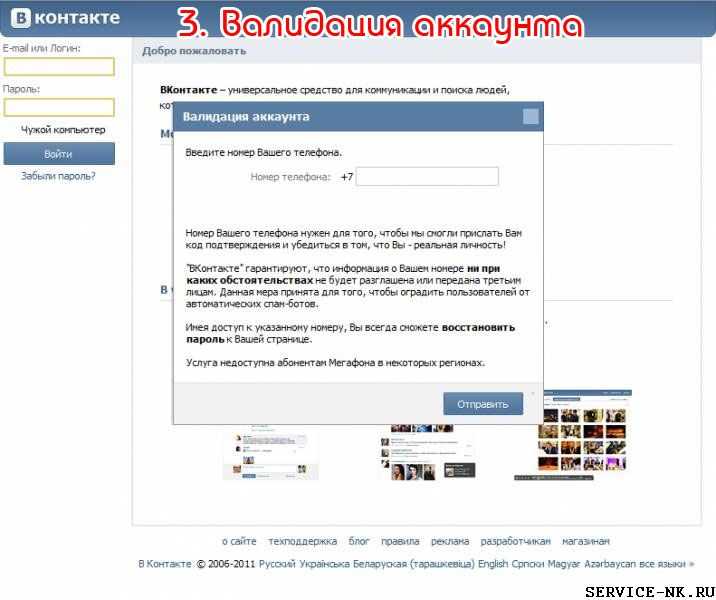
Маленькая полоска внизу показывает, сколько времени осталось в форме, чтобы пользователи меньше раздражались.
2. Sleeknote
Sleeknote использует тот же формат, что и Broker Notes — они спрашивают, как они могут помочь, и предоставляют ссылки, чтобы заказать демонстрацию или стать партнером.
Если пользователю нужно что-то еще, ему предлагается заполнить контактную форму.
Еще одна особенность, которая выделяется, — это возможность живого чата Sleeknote, где пользователи могут связаться, чтобы узнать больше о том, что они предлагают, или задать вопросы.
Упрощение поиска информации служит двум целям. Он:
- Помогает клиенту найти то, что ему нужно.
- Уменьшает количество контактов, которыми должен управлять бренд.
Другими словами, это беспроигрышный вариант.
3. Yeti
Страница контактов Yeti выделяется по нескольким причинам.
Во-первых, они предлагают красивый (и фирменный) фотофон.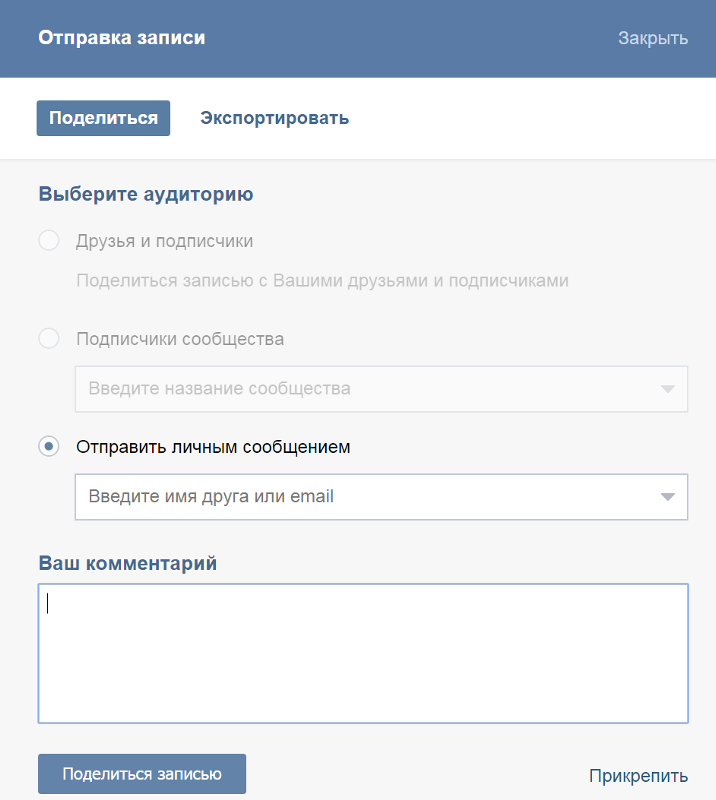 Это бросается в глаза, не отвлекая от копии.
Это бросается в глаза, не отвлекая от копии.
Копия немного дерзкая: «Хотя мы хорошо разбираемся в дымовых сигналах, у нас есть более простые способы связаться».
Внизу страницы Yeti предлагает ряд ресурсов, включая часто задаваемые вопросы о продуктах, информацию о гарантиях и ссылки для проверки баланса подарочных карт.
Но они также не прячут контактную информацию, что только расстроит пользователей.
Нажав на кнопку «Отправить нам электронное письмо», вы перейдете прямо к контактной форме.
Найти легко, но не слишком легко. (Что также помогает отпугивать надоедливых ботов.)
4. BrightLocal
BrightLocal сохраняет свою контактную страницу простой, но персонализирует ее с именами и лицами своей службы поддержки.
Это помогает пользователям почувствовать, что они общаются с реальными людьми, а не просто с безликим брендом.
Они также спрашивают, являются ли пользователи текущими клиентами, что позволяет им предоставлять более качественные услуги, поскольку они понимают, есть ли вероятность того, что у контакта возникнет вопрос или ему потребуется обслуживание.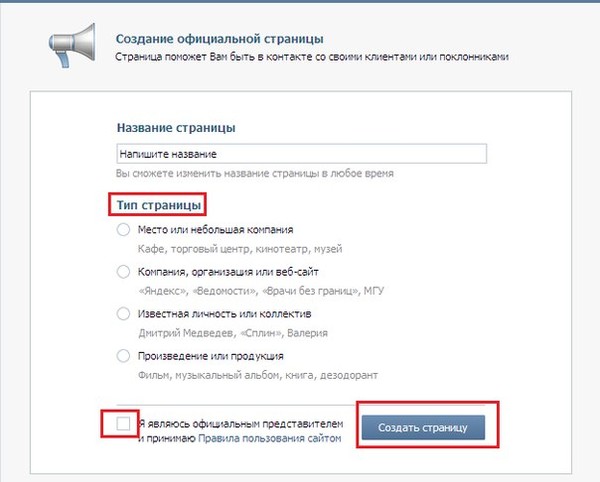
5. RedBull
Веб-сайт RedBull многим нравится, но их контактная страница действительно выделяется .
Как и Йети, они используют яркое изображение на заднем плане.
Они также предоставляют раскрывающийся список категорий, чтобы пользователи могли поделиться тем, с чем им нужна помощь.
Прямо под стандартной контактной формой они предоставляют специальную форму только для представителей прессы, что приятно (и, вероятно, сокращает количество запросов прессы, которые они получают через свою обычную контактную форму!)
6. Chipotle
Контактная страница Chipotle начинается с непринужденного тона, который соответствует их корпоративному брендингу: «У вас есть вопросы, у нас есть ответы на все, что связано с Chipotle».
Затем страница предлагает обширный список часто задаваемых вопросов (что, опять же, помогает свести эти контакты к минимуму).
На этой странице мне очень нравятся две вещи.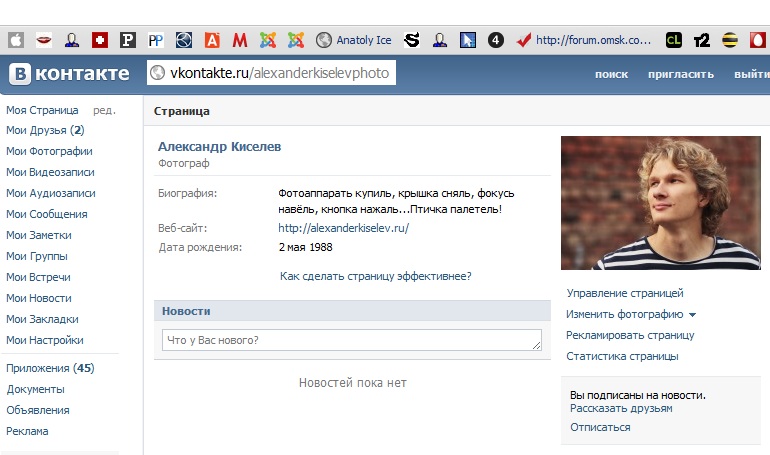
Во-первых, они набрасываются на вас, чтобы сообщить, что время отклика больше, чем обычно.
Yay для установления ожиданий.
Но у них также есть чат-бот, который помогает людям ориентироваться в часто задаваемых вопросах.
Chipotle обеспечивает идеальный баланс между ограничением количества электронных писем и сохранением отличного обслуживания клиентов.
7. MeUndies
Если вам нравятся забавные трусы, вам стоит попробовать MeUndies.
Бренд предлагает веселую атмосферу, и это видно на их странице контактов.
Как и большинство других брендов, они стараются сначала направить пользователей в свой справочный центр.
Не можете найти то, что вам нужно?
Они позволяют легко связаться со своим «CheekSquad» через чат, электронную почту, текстовое сообщение или социальные сети.
8. Podia
Сколько раз вы обращались в службу поддержки и проводили дни в ожидании ответа?
Podia начинается с того, что подчеркивает их короткое время ожидания, что действительно разумно, особенно с учетом того, что в наши дни многие люди работают удаленно.
Они также делятся часами живого чата и фотографиями своей службы поддержки, чтобы напомнить клиентам, что они будут разговаривать с реальным человеком.
9. Проект «Средний палец»
Если вы ищете книгу о том, как выйти из тупика и избавиться от синдрома самозванца, я не могу не рекомендовать эту книгу достаточно.
Но мы здесь, чтобы поговорить о контактных страницах.
Итак, вот контактная страница проекта «Средний палец»:
С точки зрения формы это не очень интересно, верно?
Но я люблю дерзкий язык и «Что я действительно хочу сказать, так это…» и кнопку отправки:
Я не знаю, какова средняя скорость стаи волков, но звучит неплохо.
Кто вообще сказал, что страницы контактов должны быть скучными?
10. Бренды к жизни
Brands to life — австралийское брендинговое и креативное агентство, которое помогает воплощать бренды в жизнь.
У них уникальный бренд, простой и понятный.
Их контактная страница содержит всю стандартную информацию — имя, местонахождение, адрес электронной почты и так далее.
Страница кажется простой, но она соответствует остальной части их сайта и общему брендингу, что позволяет пользователю узнать, что представляет собой бренд и чего он может ожидать.
Это просто показывает, что страницы контактов не должны быть причудливыми, особенно если индивидуальность вашего бренда проста.
11. Kick Point
Kick Point отлично справляется с отсеиванием людей, с которыми они не хотят работать, с самого начала — «Не адресуйте нам свое электронное письмо «Уважаемые господа». это довольно сильное заявление, чтобы быть наверху и в центре вашей контактной формы!
Чуть ниже на странице контактов команда сообщает, сколько времени им требуется, чтобы ответить.
Все это узнаваемо и соответствует бренду.
Я понимаю.
12. Leeds Golf Center
Чему может научить нас поле для гольфа в плане создания потрясающей контактной страницы?
Во-первых, они упрощают бронирование онлайн, что, вероятно, является основной причиной, по которой люди посещают их веб-сайт.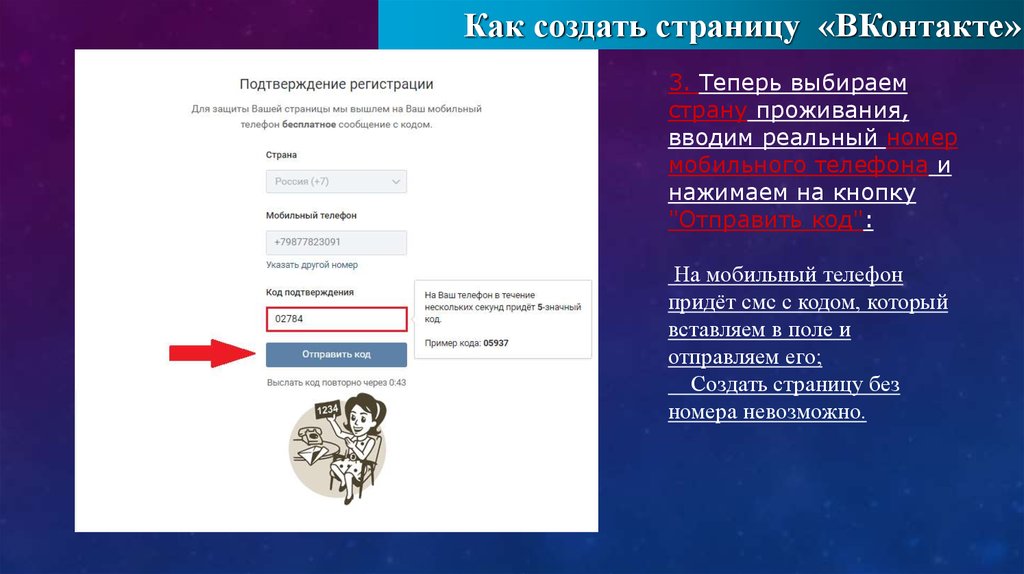
Смарт.
Чуть дальше они перечисляют всю свою контактную информацию – телефон, электронную почту и даже факс.
Но что действительно выделяется, так это их контактная форма, в которой есть изящный маленький флажок, чтобы люди могли подписаться на их информационный бюллетень.
Пользователи должны поставить галочку — они не хитрые — но это простой способ увеличить количество подписок на рассылку новостей.
13. Nebular
Nebular — агентство цифрового развития в США.
Их веб-сайт смелый и громкий, и их страница контактов соответствует этой теме.
Самоуничижительный юмор демонстрирует, кто они как бизнес, всего в нескольких строках, а смелые цвета перенесены с остальной части сайта.
Просто, но эффективно.
14. Базовый лагерь
Кто находится на другом конце этой контактной формы?
С некоторыми компаниями вы никогда не узнаете.
Basecamp, однако, показывает улыбающиеся (хотя и нарисованные) лица своих команд прямо в верхней части контактной формы.
Они также содержат ссылки для регистрации, получения дополнительной информации об их предложениях и ценах.
В результате их контактная страница кажется приятной и простой в использовании.
15. ConvertKit
ConvertKit известен своими автоматизированными инструментами службы электронной почты, разработанными, чтобы помочь клиентам получить максимальную отдачу от их маркетинга.
Их контактная страница подчеркивает одну из их главных целей — успех клиентов.
Сразу под основным изображением клиенты могут щелкнуть, чтобы посетить базу знаний, обратиться за поддержкой или изучить основы на своих семинарах.
И, как и многие другие бренды, они предлагают онлайн-чат прямо на странице контактов, что может помочь снизить разочарование клиентов, помогая им сразу найти нужную информацию.
16. Moon Pie
У Moon Pie есть одна из моих любимых учетных записей в Твиттере (серьезно, зацените), так что я собирался проверить их страницу контактов, чтобы найти этот список.
К сожалению, на их странице контактов не было ни одного шутливого очарования, но оно невероятно хорошо изложено.
Во-первых, они предлагают простые ссылки, чтобы позвонить или связаться с каждым из магазинов бренда — и показать, где разместить оптовые заказы.
Чуть ниже они делятся часто задаваемыми вопросами, такими как «Где я могу найти MoonPies в моем районе». и «Являются ли MoonPies кошерными?»
Только после обмена этой информацией они дают вам контактную форму.
Контактная форма вовсе не скрыта, но они обязательно сделают все возможное, чтобы ответить на ваши вопросы, прежде чем предоставить вам контактную форму.
17. Taco Bell
Вот еще один бренд, известный своим язвительным социальным присутствием.
Как и MoonPies, Taco Bell делает это прямо, но непринужденно на своей странице контактов.
Они запрашивают контактную информацию и пытаются сначала направить пользователей на свои страницы часто задаваемых вопросов.
Что действительно выделяется, так это то, что Taco Bell позволяет клиентам выбирать, как получить ответ, включая опцию «Ответ не требуется».
Это заставляет меня думать, что есть большая вероятность, что они действительно ответят мне.
18. Focus Lab
Дело в том, что контактные страницы должны быть функциональными.
Если вы переусердствуете с дизайном, вы можете просто разочаровать пользователей.
Но то, что это должно работать, не означает, что оно не может быть творческим.
Focus Lab создала эту потрясающую интерактивную контактную форму, которая позволяет пользователям делиться своим именем, потребностями и бюджетом (что очень важно для работы с клиентами).
Он уникален, что является частью привлекательности его бренда.
А если форма кажется вам слишком сложной, вы можете прокрутить немного вниз, чтобы найти их электронную почту, местоположение и учетные записи в социальных сетях.
19.
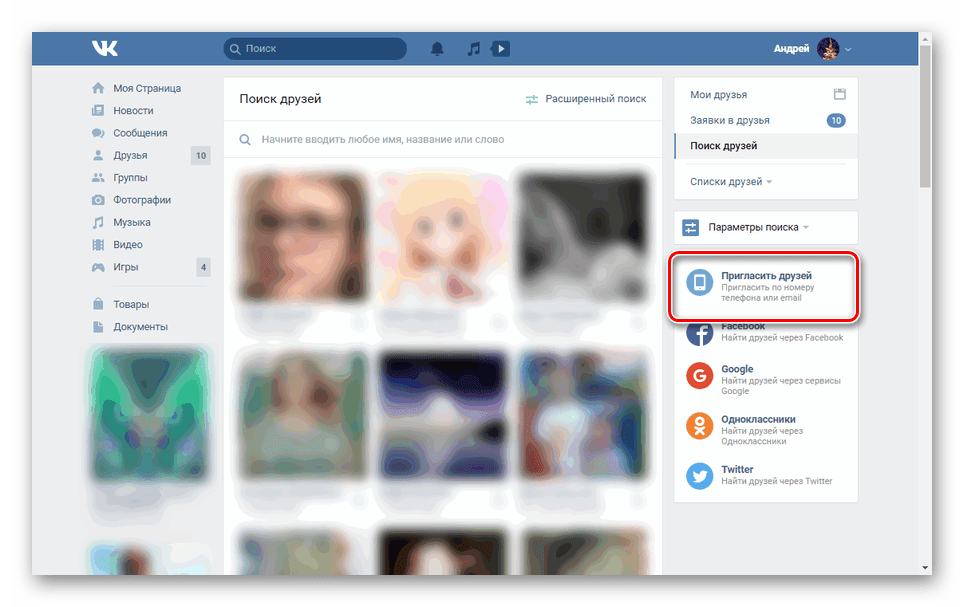 99Designs
99DesignsСтраницы с контактной информацией часто заканчиваются универсальным блоком, на разбор которого может уйти много времени.
99Designs решает эту проблему, разделяя запросы в зависимости от потребности, используя одну ссылку для запросов о помощи и отдельную страницу для запросов по связям с общественностью.
Если время вашей поддержки сократилось, возможно, стоит поискать способы сегментировать контактную форму на отдельные почтовые ящики.
20. Freshbooks
Freshbooks использует свою контактную страницу, чтобы привлечь внимание к одному из своих преимуществ — отличной поддержке клиентов.
Они не предлагают форму поддержки по электронной почте, а скорее поощряют клиентов звонить и разговаривать с реальным живым человеком.
В мире чат-ботов и форм электронной почты это очень освежает!
Они также рассказывают о своих предложениях и приглашают пользователей узнать больше обо всем, что может предложить их программное обеспечение.
Это почти половина лендинга/половина контактной страницы. И если вы ожидаете, что на вашу страницу контактов попадет много неклиентов, это хорошая стратегия.
22. Five
Теперь я могу быть неравнодушен к странице контактов Five ( полное раскрытие: я работал с ними в прошлом ), но я одержим его выпадающим меню из основной навигации .
Когда вы наводите курсор на панель навигации вверху, это раскрывающееся меню появляется на каждой странице веб-сайта, позволяя пользователям задавать вопросы, где бы они ни находились на сайте.
23. Xbox
Моя любимая часть страницы контактов Xbox — «Стол ответа для инвалидов».
Я еще не видел, чтобы другая компания добавляла эту функцию на свою страницу контактов.
Поскольку доступность становится все более важной для SEO, я надеюсь, что мы начнем видеть, что все больше брендов используют эти типы контактов.
Спасибо за инициативу, Xbox!
24. Zendesk
Zendesk дает нам атмосферу в стиле Matrix, позволяя выбирать между разговором с продавцом или просмотром справочного центра.
Ты примешь красную таблетку или синюю?
Это обычная практика. Я начинаю замечать тенденции в пространстве SaaS.
Поскольку компании сокращают накладные расходы или работают с минимальным количеством сотрудников, они вынуждают вас самостоятельно находить ответ в справочном центре.
Но, если вы хотите купить, у вас есть возможность поговорить с человеком.
25. Dollar Shave Club
Пока я надеялся на единорога или какой-нибудь сарказм, просматривая страницу контактов Dollar Shave Club, я был приятно удивлен, обнаружив эту интерактивную страницу контактов с нами.
Dollar Shave Club объединяет справочный центр со своей страницей контактов на основе вашего запроса.
26. Kinsta
Kinsta, хостинговая компания WordPress премиум-класса, является одной из моих любимых хостинговых компаний WordPress.
В основном потому, что после перехода на Kinsta скорость страницы утроилась.
Но хостинг WordPress от Kinsta — не единственное, что мне нравится.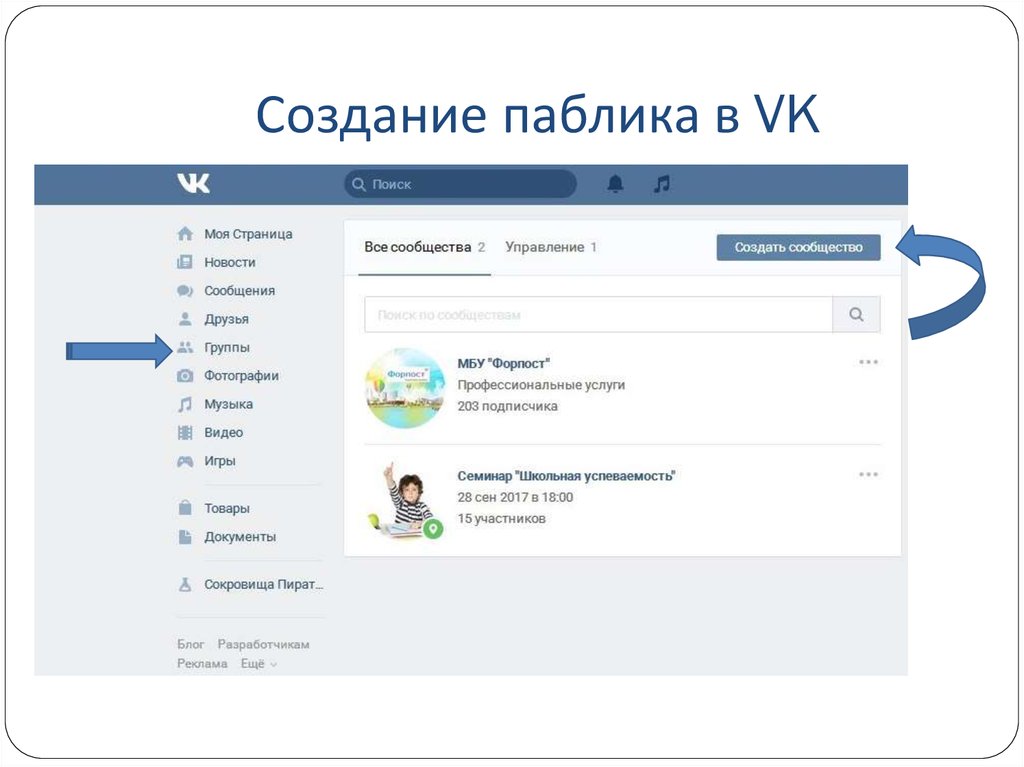
Контактная страница Kinsta отвечает на вопросы напрямую, предоставляя прямой адрес электронной почты и чат.
Полное раскрытие: в прошлом я оказывал услуги копирайтинга для Kinsta.
27. Swab the World
Swab the World становится одним из моих любимых веб-сайтов, в основном из-за его причудливой копии.
Вы можете увидеть на странице контактов Swab the World, они передают свой разговорный тон даже в минимальной копии на странице.
Кроме того, я люблю приветствовать обычную почту. Кто-нибудь все еще любит получать стандартную почту? 🙋♀️
28. Shopify
Shopify предоставляет дружественную страницу контактов с теплой приветливой улыбкой на визуальных эффектах.
Что еще более важно, Shopify разбивает разделы поддержки, которые могут вам понадобиться.
Shopify выделяет свои форумы сообщества, справочный центр и контактную информацию для поддержки.
Заметили расположение?
Это сигнал для пользователей обратиться за помощью на форум, затем в справочный центр, пока, наконец, вам не понадобится поддержка человека.
29. Trello
Подобно Shopify, Trello обращается к своему сообществу Trello, чтобы помочь пользователям получить поддержку.
По мере того, как все больше клиентов начинают пользоваться вашими услугами или продуктами, полезно предоставлять дополнительную поддержку другим пользователям, которые могли столкнуться с той же проблемой.
Тем не менее, когда ничего не помогает, пользователи могут напрямую связаться со службой поддержки Trello.
30. PayPal
Служба поддержки клиентов PayPal идентифицирует общие запросы, которые она получает, на своей странице контактов.
Ниже вы можете увидеть, что PayPal выделяет проблемы с паролями, платежами, пожертвованиями, спорами и т. д.
Однако, если вы все еще не можете найти решение, PayPal предоставляет дополнительные ссылки, чтобы помочь своим пользователям быстро найти ответы.
32. Ben & Jerry’s
Хотя Ben & Jerry’s — один из моих любимых брендов мороженого (привет любителям Phish Food!), дизайн и копия веб-сайта Ben & Jerry всегда были на первом месте в моем списке.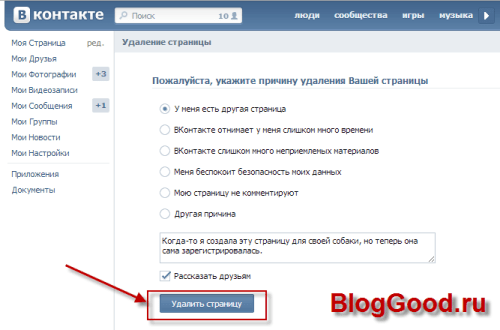
Опять же, как и в PayPal, Ben & Jerry’s предоставляет раздел часто задаваемых вопросов с наиболее часто задаваемыми вопросами, чтобы ускорить время ответа.
33. Друзья
Команда Friends остается верной своему бренду с монотонными цветами и игривым текстом.
По мере того, как вы продолжаете прокручивать страницу «Свяжитесь с нами», «Друзья» заглядывают в свои многочисленные офисы, чтобы дать потенциальным клиентам представление о том, на что похожа повседневная жизнь в «Друзьях».
34. Развлечения Bite Size
Развлечения Bite Size представили интересную информацию на своей странице контактов.
Вместо включения формы они используют интерактивную карту, чтобы выделить рестораны, бары и кафе рядом с офисом.
Bite Size Entertainment демонстрирует свою индивидуальность, используя вдохновляющие тексты, такие как «работа вашей будущей мечты», и переходя на личности, «разговаривая за чашкой кофе».
Даже на странице «Свяжитесь с нами» разговорный тон передается по всему сайту.
35. Poo-Pourri
После прослушивания подкаста со Сьюзи Батиз несколько лет назад я стал большим поклонником копии Poo-Pourri.
Они играют непосредственно со своей целевой аудиторией, как вы можете видеть в чате: «Расскажите нам немного о себе».
36. Squatty Potty
Squatty Potty стал большим событием после его премьеры на Shark Tank и этой рекламы на YouTube, которая стала вирусной.
Но уникальное чувство юмора и любовь Squatty Potty к 💩 — не единственное, что мне нравится в этом бренде.
Страница контактов Squatty Potty — это та страница, на которую вы захотите взглянуть.
Squatty Potty не только предоставляет контактную форму, но и включает организованный раздел часто задаваемых вопросов ниже, чтобы помочь быстрее ответить на ваши вопросы.
37. Velocity
Velocity — маркетинговое агентство B2B, над которым я много лет смеюсь над своим веб-сайтом.
Он играет свою роль, признавая, что, если вы попадаете на эту страницу, вы находитесь на «поздних этапах пути к покупке B2B».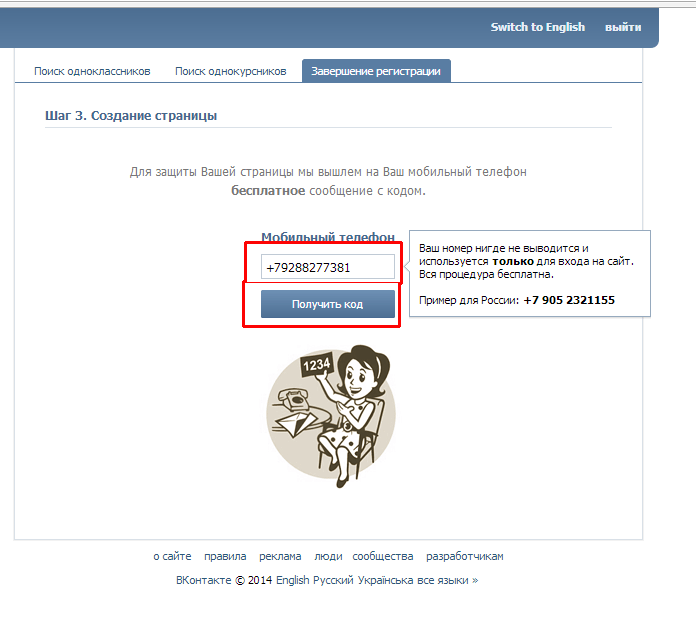
Если вы профессионал в области поисковой оптимизации, вам понравится, как Velocity добавила маршруты к своим офисам, отправляя множество местных сигналов в поисковую выдачу, подтверждая определенные железнодорожные станции, кинотеатры, мосты и многое другое.
38. Энн Хэндли
Энн Хэндли долгое время была любимицей фанатов команды Search Engine Journal.
Но мы не просто поклонники повествования Энн.
Ее страница с контактами снова впечатляет.
После того, как Энн очаровала вас своей копией выше, она углубляется в подробности того, как отправить ей электронное письмо, чтобы получить более быстрый ответ.
39. Солнцезащитные очки Pit Viper
Должен признаться, я купил пару этих солнцезащитных очков, основываясь только на дизайне веб-сайта и копии Pit Viper.
Между граничащим с грубым и язвительным копированием веб-сайта и использованием шрифта comic sans трудно, как специалисту по SEO, не хотеть покупать на этом сайте.
Страницы контактов — это татуировки вашего сайта
Печально, но факт, что страницы контактов — это татуировки вашего сайта.
Вы знаете, что они есть, но, вероятно, забыли о них позаботиться и подкрасить.
Страницы контактов должны ставить функцию на первое место. Но, как показывают эти примеры, страницы контактов не обязательно должны быть скучными.
Не бойтесь украсить свою страницу красивыми фотографиями, интерактивными элементами и причудливым текстом, подчеркивающим индивидуальность вашего бренда.
Дополнительные ресурсы:
- Анатомия веб-страницы: как максимизировать влияние SEO
- 25 потрясающих примеров страниц «О нас»
- SEO для начинающих: введение в основы SEO
Авторы изображений
Избранное изображение: Создано автором, сентябрь 2020 г.
Все скриншоты сделаны автором, сентябрь 2020 г.
Категория Цифровой опыт Web Dev SEO
Как создать идеальную контактную страницу для вашего сайта
В этом посте вы найдете советы, приемы и стратегии, которые помогут вам создать самую эффективную и стратегическую контактную страницу. Мы углубляемся в детали, чтобы у вас была потрясающая страница контактов, которая конвертируется. Если это звучит скучно, послушайте, что это *может* стать одной из самых важных страниц на вашем сайте. Для компаний, предоставляющих услуги, эта страница — это то, что стоит между тем, кто узнает о ваших услугах, и началом процесса бронирования — это определенно важно.
Мы углубляемся в детали, чтобы у вас была потрясающая страница контактов, которая конвертируется. Если это звучит скучно, послушайте, что это *может* стать одной из самых важных страниц на вашем сайте. Для компаний, предоставляющих услуги, эта страница — это то, что стоит между тем, кто узнает о ваших услугах, и началом процесса бронирования — это определенно важно.
Создание более стратегической страницы контактов не требует редизайна вашего веб-сайта или каких-либо сумасшедших дизайнерских навыков. Маленькие изменения будут иметь большое значение!
Слушайте и подписывайтесь на любимую платформу: Подкасты Apple | Сшиватель | Google Play | Спотифай | iHeartRadio
Найдите 48 серию!
Вы работаете на основе услуг или продуктов? Это влияет на цель вашей контактной страницы. Сначала я хочу, чтобы вы определили и поняли, какое время у вас есть в бизнесе — вы в основном ориентированы на услуги или продукты? Ваша контактная страница должна выглядеть немного по-разному в зависимости от того, какой из них вы являетесь в первую очередь, потому что путь к покупке будет другим.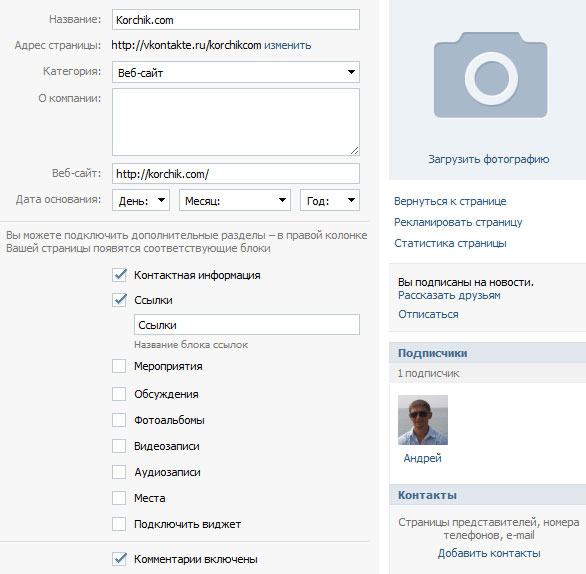
Для бизнеса, основанного на предоставлении услуг, ваша контактная форма обычно является «следующим шагом» в процессе, когда кто-то серьезно относится к работе с вами или у него есть вопросы. Они не будут покупать напрямую с вашего веб-сайта, они должны связаться с вами и получить индивидуальное предложение, а затем забронировать, оплатив счет. Но контактная форма — первый шаг к этому.
Если вы работаете с продуктом, контактная форма — это то, что либо стоит между покупателем (потому что у него сначала есть вопрос), либо это форма, которую люди редко используют, чтобы связаться с вами по другим вопросам, например, подкаст-интервью. Это совсем другая функция. Итак, узнайте, кто вы, когда читаете этот пост. Вы также можете быть смесью 2, как и я! Теперь давайте углубимся в советы!
1. На вашей странице контактов должна быть указана контактная форма и адрес электронной почты. Это самые важные вещи на странице. У вас всегда должна быть форма И ваш адрес электронной почты в списке. Предоставьте им оба варианта, как с вами связаться. Нет ничего более неприятного, чем веб-сайт без адреса электронной почты, и эта проблема встречается чаще, чем вы думаете. Это особенно важно, если вы сделали свою контактную форму действительно конкретной для того, чем вы занимаетесь.
Предоставьте им оба варианта, как с вами связаться. Нет ничего более неприятного, чем веб-сайт без адреса электронной почты, и эта проблема встречается чаще, чем вы думаете. Это особенно важно, если вы сделали свою контактную форму действительно конкретной для того, чем вы занимаетесь.
Например, если вы являетесь лайф-коучем, и ваша контактная форма предполагает, что пользователь заполняет ее, чтобы записать вас в качестве коуча, и я хочу связаться с вами для интервью в подкасте, мне нужен ваш адрес электронной почты, чтобы обойти все неуместные вопросы в вашей форме. Так что ставьте оба!
2. Обязательные вопросы по контактной форме (и какие обязательно пропустить) Задавайте наименьшее количество вопросов, необходимых для того, чтобы пользователь начал работать с вами. Я думаю, что хорошее эмпирическое правило заключается в том, что чем больше вопросов вы задаете, тем меньше вероятность, что они заполнят форму. Помните об этом, добавляя каждый дополнительный вопрос! Никто не хочет отвечать на тысячу вопросов только для того, чтобы узнать ваши цены или наличие. И многие люди, заполняющие вашу форму, делают это с мобильного телефона, что не очень удобно для ответов на более чем 15 вопросов. Я думаю, что около 5-8 вопросов идеально.
И многие люди, заполняющие вашу форму, делают это с мобильного телефона, что не очень удобно для ответов на более чем 15 вопросов. Я думаю, что около 5-8 вопросов идеально.
Обязательные вопросы:
- Имя и фамилия
- Адрес электронной почты
- Что это касается (или по поводу какой услуги они связываются с вами)
- Окно сообщения
- Как они тебя нашли
Это действительно все, что вам обычно нужно. Вы можете сохранить другие вопросы для следующей формы после того, как они изначально связались. Мне очень нравится вопрос «как они тебя нашли». Это так важно, чтобы увидеть, что работает в вашем маркетинге. У меня есть свой, где люди напрямую вводят свои ответы, и я прошу их быть конкретными. И ответ на это действительно показательный! Иногда люди говорят мне, что они давно подписаны на Instagram и, наконец, нуждаются в веб-сайте, или им порекомендовал бывший клиент, или они нашли меня в поиске Google.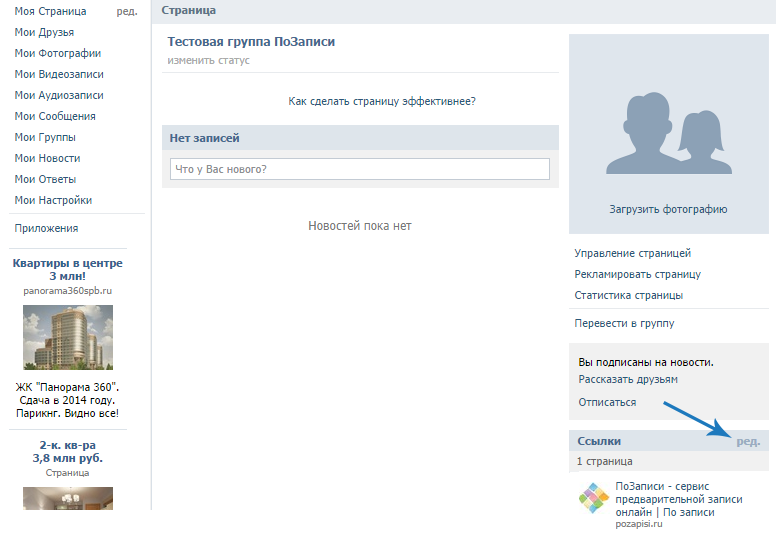 Это полезно знать, поэтому не пропускайте этот вопрос.
Это полезно знать, поэтому не пропускайте этот вопрос.
Вот некоторые вещи, которые я бы не рекомендовал запрашивать в основной контактной форме:
- Номер телефона: Если только они не планируют звонок конкретно вам, но не делайте этого в основной контактной форме. форма. Люди не хотят, чтобы их позвали неожиданно.
- Почему с вами хотят работать: Дело не в вас. И в этот момент они могут даже не знать вас. Они только начинают.
- Каков их бюджет: Опять же, предположим, что они вас еще не знают. Это слишком рано, и в большинстве случаев я не думаю, что этот вопрос стоит задавать. Послушайте подкаст-версию этого поста, чтобы узнать больше об этом!
Большинство разработчиков веб-сайтов позволяют создать форму на вашем сайте, используя только их инструменты — Showit и Squarespace позволяют вам это сделать. Если вы хотите автоматизировать то, что происходит после контактной формы, я бы порекомендовал использовать CRM, например Dubsado.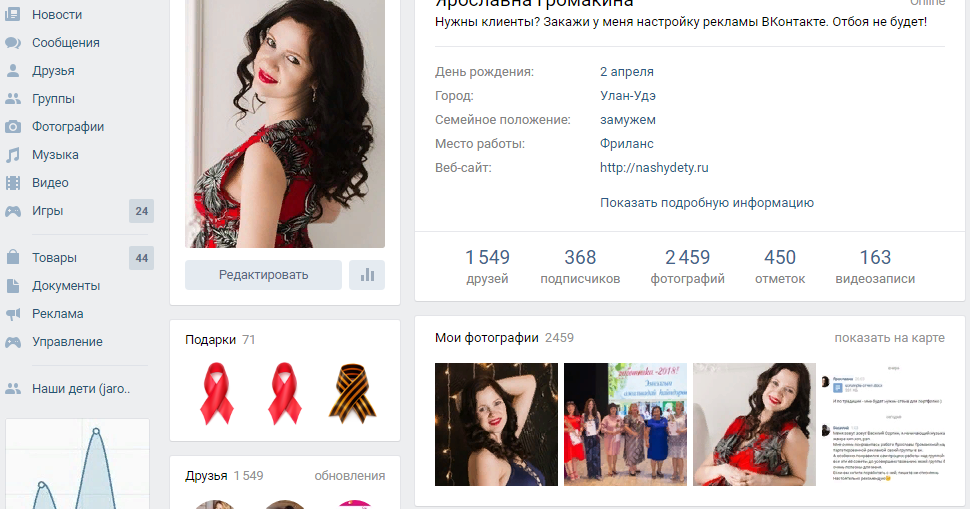 Я использую Dubsado для всех форм на своем сайте. Итак, если вам нужен пример того, о чем я говорю, просто перейдите на мою страницу контактов (или на любую страницу с формами), чтобы увидеть.
Я использую Dubsado для всех форм на своем сайте. Итак, если вам нужен пример того, о чем я говорю, просто перейдите на мою страницу контактов (или на любую страницу с формами), чтобы увидеть.
Мне нравится Dubsado, потому что в зависимости от того, что кто-то скажет в качестве ответа на мой вопрос о том, о чем они связываются, они автоматически получат от меня другое дополнительное электронное письмо. Это помогает мне быть в курсе их поиска, и часто мое автоматическое последующее электронное письмо приближает их к тому, о чем они изначально задавались вопросом. То, что происходит после контактной формы, очень важно, поэтому для этого стоит инвестировать в что-то вроде Dubsado. Кроме того, если вы заполняете много контактных форм, Dubsado поможет вам упорядочить их и убедиться, что вы не пропустите ничего важного. В моей учетной записи Dubsado все заполненные контактные формы попадают в папку «новые», а затем я отвечу им, а затем рассортирую их вопрос по нужному адресу. И затем, пока разговор продолжается, я могу отслеживать все, что мы говорим в Дубсадо!
Если вы хотите проверить это, нажмите здесь, и вы можете использовать код «elizabeth40» для 30% скидки и бесплатной пробной версии. Но, если вы новичок в своем бизнесе (или ваша контактная форма не используется часто, потому что вы основаны на продукте), базовая форма в Showit или где бы вы ни делали свой веб-сайт, будет работать. Тем не менее, вам нужна контактная страница с формой на ней.
Но, если вы новичок в своем бизнесе (или ваша контактная форма не используется часто, потому что вы основаны на продукте), базовая форма в Showit или где бы вы ни делали свой веб-сайт, будет работать. Тем не менее, вам нужна контактная страница с формой на ней.
Если у вас есть дополнительные вопросы, которые вы должны задать более подробно, вы можете заполнить форму специально на этой странице продаж, но, тем не менее, оставьте свою контактную форму краткой. Например, если вы запускаете мастермайнд, поставьте заявку на него прямо на странице продаж (или ссылка на него со страницы продаж) . Пусть это спросит все, что вам нужно знать, но затем оставьте основную контактную форму краткой.
Обязательные элементы для вашей страницы контактов:Помимо формы, это другие вещи, которые вам нужны для вашей страницы контактов.
- Адрес электронной почты: Я уже сказал это, но вам нужен адрес электронной почты.
 Я не могу подчеркнуть это достаточно. Вы упустите потенциальных клиентов, если не включите опцию электронной почты.
Я не могу подчеркнуть это достаточно. Вы упустите потенциальных клиентов, если не включите опцию электронной почты.
- Фото: Фотография, на которой вы улыбаетесь в камеру, или фотография вашей работы. Унылая страница контактов без фотографий не вызывает желания ее заполнять. Это не страница для тонны фотографий, но пара отличных фотографий обязательна! Размещение вашего изображения напоминает им о человеке, стоящем за названием компании, с которым они конкретно разговаривают, что приятно видеть, пока они его заполняют.
- Местонахождение: Не ваш физический адрес, а просто то, где вы обычно живете. Для меня это было бы «Нэшвилл, Теннесси» или «Большой район Нэшвилла». Это может показаться глупым, если вы не занимаетесь физическим размещением, но люди хотят знать, где вы живете. Это также то, что кто-то может ожидать найти на странице контактов. Если вы живете где-то очень маленьком или не хотите делиться подробностями, укажите свой штат или укажите «район Большого Нэшвилла» или что-то в этом роде.

- Ссылки на ваши социальные сети: Это особенно важно, если вы не ссылались на свои социальные сети где-либо еще на своем веб-сайте. Ваша контактная страница — это место, где люди ожидают увидеть эту информацию. Обычно мне нравится делать значки для основных, которые использует человек, а затем вы просто связываете этот значок с соответствующим сайтом социальной сети.
Кроме того, если вы ищете отличный веб-сайт с отличной контактной страницей, на всех моих шаблонах веб-сайтов уже есть все это, прямо здесь для вас. Вам просто нужно добавить свой собственный контент и опубликовать!
Другие полезные вещи, которые можно добавить:
- Как они могут присоединиться к вашему списку адресов электронной почты, бесплатной группе Facebook, что бы это ни было, это еще один способ связаться с вами
- Ссылки на другие материалы за пределами вашего веб-сайта (например, на ваш подкаст или канал YouTube)
- Часы работы
- Раздел часто задаваемых вопросов, содержащий всего пару вопросов, которые вам часто задают, где вы можете перейти на страницу, которая отвечает на вопрос, или дать ответ прямо здесь
Если вы работаете с продуктом, это означает, что кто-то может совершить покупку непосредственно на вашем веб-сайте, не связываясь с вами заранее для получения предложения. Ваша контактная форма является либо препятствием для их покупки у вас, либо способом, которым они связываются с вами по поводу чего-то другого. Часто для этих предприятий вам может даже не понадобиться контактная страница в основной навигации, потому что она буквально менее важна, чем другие страницы. Вы можете просто сослаться на него в нижнем колонтитуле, если это не то, что люди часто используют.
Ваша контактная форма является либо препятствием для их покупки у вас, либо способом, которым они связываются с вами по поводу чего-то другого. Часто для этих предприятий вам может даже не понадобиться контактная страница в основной навигации, потому что она буквально менее важна, чем другие страницы. Вы можете просто сослаться на него в нижнем колонтитуле, если это не то, что люди часто используют.
Я рекомендую разместить пару часто задаваемых вопросов прямо над контактной формой. Это, вероятно, поможет вам меньше заполнять контактную форму. Потому что, опять же, для вас, если кто-то связывается с вами с вопросом о вашем продукте, вы уже должны были получить ответ в другом месте, и вы можете попытаться направить их туда. Если вы постоянно получаете одни и те же вопросы снова и снова, я бы рекомендовал пересмотреть то, как вы делитесь контентом на своем веб-сайте в отношении этого вопроса. Так ли легко найти ответ, как вы думаете?
В заключение я хочу напомнить вам, что то, что происходит ПОСЛЕ контактной формы, имеет такое же значение, как и эта страница. Это должен быть гладкий, профессиональный процесс на вашем веб-сайте, а также после него. Вот почему я люблю отправлять автоматические электронные письма после, чтобы создать буферное время между заполнением формы и временем, когда я отвечу.
Это должен быть гладкий, профессиональный процесс на вашем веб-сайте, а также после него. Вот почему я люблю отправлять автоматические электронные письма после, чтобы создать буферное время между заполнением формы и временем, когда я отвечу.
Всегда спрашивайте себя, когда работаете над своим веб-сайтом, : «Как я могу сделать это максимально простым для конечного пользователя?» и «Как упростить пользователю первый шаг?!» Один из способов сделать это — хорошо оформленная страница контактов! Хорошо, это вы, ребята, теперь идите исправьте свою контактную страницу. Эти настройки действительно помогут вам развивать свой бизнес и получать больше потенциальных клиентов.
Если вы здесь впервые, обязательно послушайте этот выпуск в виде подкаста! Я вхожу в гораздо более подробную информацию, и вы можете учиться на ходу. Просто найдите подкаст Breakthrough Brand Podcast, где бы вы ни находились.
Дизайн страницы контактов — лучшие примеры страниц контактов
Приступая к созданию веб-сайта вашего бизнеса , важно иметь все инструменты, необходимые для создания успешного присутствия в Интернете. Знание того, какие страницы потребуются вашему веб-сайту, и их конкретные цели, поможет прояснить цель вашего сайта, которая может варьироваться от бизнеса к бизнесу.
Знание того, какие страницы потребуются вашему веб-сайту, и их конкретные цели, поможет прояснить цель вашего сайта, которая может варьироваться от бизнеса к бизнесу.
Здесь это руководство охватывает как создать страницу «Контакты» с правильным содержанием и другими ключевыми элементами, которые ей понадобятся. В нашем руководстве также будет рассказано о том, как эта страница связана с целями вашего бизнеса и общими целями веб-сайта. Кроме того, просмотрите вдохновляющие страницы «Свяжитесь с нами», примеры и , дизайн контактной информации , чтобы начать создавать свои собственные.
Рекомендовано: Убедитесь, что на вашем бизнес-сайте есть все, что ему нужно, чтобы блистать. Прочтите наше руководство «Как создать веб-сайт», чтобы узнать больше.
Прежде чем начать
Не все конструкторы веб-сайтов имеют все необходимое для создания успешной контактной страницы. Знание того, какой конструктор веб-сайтов лучше всего подходит для разработки и запуска вашего бизнес-сайта, является ключом к пониманию того, как вы будете создавать свою страницу «Свяжитесь с нами». Ознакомьтесь с нашим обзором лучшего конструктора веб-сайтов, чтобы начать.
Знание того, какой конструктор веб-сайтов лучше всего подходит для разработки и запуска вашего бизнес-сайта, является ключом к пониманию того, как вы будете создавать свою страницу «Свяжитесь с нами». Ознакомьтесь с нашим обзором лучшего конструктора веб-сайтов, чтобы начать.
Наряду с этим руководством ознакомьтесь с другими полезными статьями, чтобы узнать, что нужно для создания комплексного веб-сайта для бизнеса с использованием различных конструкторов веб-сайтов.
- Как создать сайт GoDaddy
- Как сделать сайт Shopify
- Как создать веб-сайт Weebly
- Как создать сайт Wix
- Как сделать сайт на WordPress
Понимание цели вашей страницы «Свяжитесь с нами»
Первая часть планирования успешной страницы контактов для вашего бизнес-сайта включает понимание того, что информация, которая понадобится читателям, и , как передать ее им. Эти цели помогут вам не только определить, как оформить страницу «Свяжитесь с нами», но и измерить успех вашего веб-сайта и бизнеса.
Эти цели помогут вам не только определить, как оформить страницу «Свяжитесь с нами», но и измерить успех вашего веб-сайта и бизнеса.
Определение целей вашей страницы контактов
Наличие четких целей для вашей страницы контактов поможет вам измерить успех всего вашего бизнеса и веб-сайта. Важно, чтобы они соответствовали общим целям вашего бренда. Ознакомьтесь с нашим руководством «Как создать успешный веб-сайт», чтобы узнать, как лучше всего определить стратегические цели для вашего бизнеса.
После того, как вы определили свои общие бизнес-цели, пришло время сосредоточиться на целях вашей контактной страницы. Обычно они варьируются от бизнеса к бизнесу, поэтому убедитесь, что вы определили цели, которые соответствуют вашему бизнесу и его конкретным потребностям.
Вот несколько хороших вопросов, которые можно задать себе, чтобы определить цели страницы «Свяжитесь с нами»:
- Какой у вас бизнес? Понимание того, каким бизнесом вы занимаетесь, поможет вам лучше понять, что посетители будут искать на вашей странице контактов.
 Если вы управляете бизнесом, основанным на услугах, например, солярием, вы можете использовать страницу «Свяжитесь с нами», чтобы побудить клиентов связаться с вами, а также назначить встречу.
Если вы управляете бизнесом, основанным на услугах, например, солярием, вы можете использовать страницу «Свяжитесь с нами», чтобы побудить клиентов связаться с вами, а также назначить встречу. - Какие товары или услуги вы предоставляете? Знание того, что вы предлагаете, поможет вам предвидеть, почему клиентам может понадобиться связаться с вами. Вы продаете сложные продукты, которые могут нуждаться в дополнительных пояснениях? Предлагаете ли вы уникальные услуги, так что вы бы предпочли, чтобы клиенты записывались к вам на прием заранее? Понимание этих факторов поможет вам создать контактную страницу, которая будет хорошо обслуживать ваших посетителей.
- Какой рост и участие вы хотите? Страница контактов — отличный способ взаимодействия с вашими клиентами — и она должна предлагать им несколько способов связаться с вами. Вы хотите, чтобы покупатели приходили в физическое местоположение вашего магазина? Хотели бы вы, чтобы они также следили за вами в социальных сетях? Вы предпочитаете телефонный звонок или окно чата вам больше нравится? Это ключевые моменты, которые следует учитывать при подготовке структуры страницы «Контакты».

Ответы на эти вопросы помогут вам уточнить, какой тип контактной страницы нужен вашему бизнес-сайту. После ответов на них пришло время связать цели вашей контактной страницы с реальным способом измерения прогресса в их достижении.
Использование правильного конструктора веб-сайтов для вашего бизнеса может иметь решающее значение. Ознакомьтесь с нашим обзором лучшего конструктора веб-сайтов, чтобы узнать больше.
Измерение успеха вашей контактной страницы
Лучший способ убедиться, что вы достигаете целей своей контактной страницы, заключается в постановке конкретных и измеримых целей с реальными временными рамками и релевантностью.
- Будьте конкретны: Конкретной целью вашей контактной страницы может быть сбор 50 новых адресов электронной почты через новую контактную форму.
- Сделайте это измеримым: Измеримой целью может быть получение 25 телефонных звонков в неделю от новых клиентов через вашу контактную страницу.

- Сделайте это достижимым: Возможно, самый трудный шаг — убедиться, что вы ставите реалистичные цели для этой страницы. Если у вас есть довольно большая цель, не стесняйтесь разбивать ее на более мелкие, более достижимые этапы.
- Оставайтесь актуальными: Цели вашей страницы контактов должны быть направлены на то, чтобы помочь вам достичь целей вашего веб-сайта и бизнеса. Клиенты будут посещать эту страницу, чтобы найти ключевую информацию о том, как связаться с вашим бизнесом, поэтому убедитесь, что она посвящена бренду.
- Убедитесь, что это основано на времени: Установка сроков для конкретных целей обеспечивает четкий индикатор достижения. Если вы дадите себе один месяц, чтобы получить 200 материалов в контактную форму, вы узнаете к концу этого месяца, если вам это удалось.
Когда у вас есть набор конкретных целей на странице «Свяжитесь с нами» с реалистичным графиком, убедитесь, что они связаны с общими целями, которые вы определили для своего бизнеса.
Согласование контактной страницы и бизнес-целей
Теперь, когда вы лучше понимаете цели своей страницы контактов, убедитесь, что они имеют отношение как к вашему бизнесу , так и к веб-сайту . Обратитесь к нашему руководству «Как создать успешный веб-сайт», чтобы определить четкие цели для вашего бизнес-сайта.
Теперь установите цели вашего бизнеса и веб-сайта рядом с целями, которые вы определили для своей страницы контактов. Поддерживают ли цели вашей контактной страницы достижение общих бизнес-целей? Поможет ли ваша страница «Свяжитесь с нами» эффективно достичь целей вашего веб-сайта? Если цели вашей контактной страницы кажутся несоответствующими, найдите время, чтобы пересмотреть их, чтобы они соответствовали как вашему веб-сайту, так и бизнес-целям, прежде чем двигаться дальше.
После того, как вы добились согласованности между своими целями, пришло время погрузиться в то, что нужно вашей странице контактов, чтобы успешно привлечь вашу целевую аудиторию.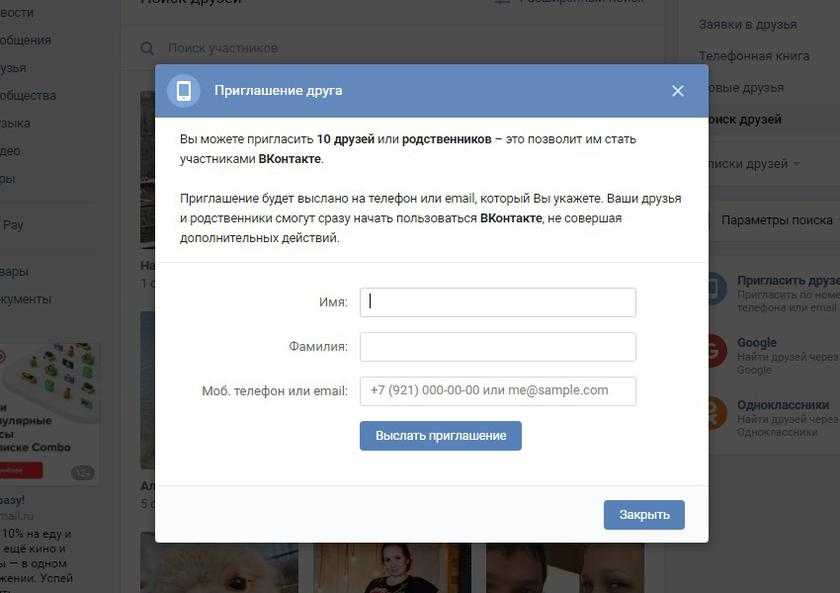 Мы обсудим, как контент вашей страницы «Свяжитесь с нами» и дизайн могут помочь в этом.
Мы обсудим, как контент вашей страницы «Свяжитесь с нами» и дизайн могут помочь в этом.
Определение содержания и дизайна страницы «Свяжитесь с нами»
Хотя ваша контактная страница, скорее всего, не первое, что видят посетители, заходя на ваш сайт, она все равно должна произвести большое впечатление. Ключевым моментом является наличие четкой структуры и представление всей необходимой информации в творческом и интуитивно понятном виде.
Структура вашей страницы контактов должна не только предоставлять важную информацию о вашем бизнесе, но и помогать посетителям легко находить другие страницы. Добавление других ключевых элементов, таких как значки социальных сетей и призывы к действию (CTA), может способствовать успеху вашей контактной страницы, а также всего вашего бизнеса.
Разработка оптимальной структуры
Хорошо организованная страница контактов принесет пользу всему вашему веб-сайту. Хорошие общие концепции дизайна могут помочь вам улучшить впечатления ваших посетителей за счет четкого представления всей необходимой информации.
Хорошие общие концепции дизайна могут помочь вам улучшить впечатления ваших посетителей за счет четкого представления всей необходимой информации.
Вы должны наметить четкие маршруты, чтобы помочь посетителям быстро найти то, что им нужно. В идеале, они должны получить желаемую информацию на вашей странице контактов, не прокручивая ее слишком далеко. Использование изображений для визуального рассказа вашей истории — это разумный способ помочь потенциальным клиентам представить, чего ожидать от вашего бизнеса.
На вашей странице контактов должны быть элементы, необходимые для достижения ваших целей. Они могут включать контактные формы , внутренние ссылки на другие части вашего сайта и другие ключевые элементы. Эти основные инструменты помогут посетителям определить, где они должны найти информацию, которую они ищут.
Для получения дополнительной информации ознакомьтесь с нашим руководством «Как структурировать веб-сайт».
Создание привлекательного контента
Несмотря на то, что создание творческого контента для вашей контактной страницы внешне не кажется необходимым, эта страница все равно должна привлекать посетителей. Вся его цель состоит в том, чтобы побудить клиентов связаться с вами, не перегружая их. Лучший способ создать содержание контактной страницы, которое заинтересует посетителей, — подумать о вашей целевой аудитории и причинах почему им может понадобиться связаться с вами.
На каждой странице контактов должен быть указан номер телефона вашей компании, физическое местонахождение, часы работы и один из других способов связаться с вами, например, адрес электронной почты или контактная форма.
Ваша страница контактов также должна продолжать рассказывать историю вашего бизнеса, предоставляя информацию о том, как посетители могут связаться с вами. Использование привлекательных изображений и цветовой палитры, аналогичной остальной части вашего веб-сайта и брендингу вашего бизнеса, может сделать даже самые сухие страницы интересными и связными.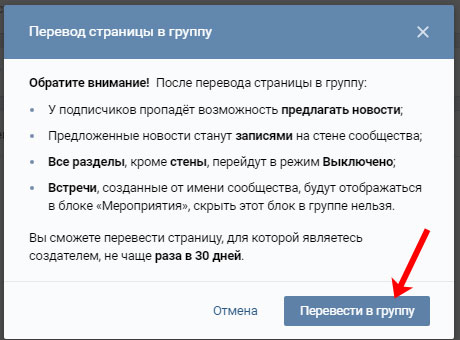
Стремитесь к личному, но профессиональному тону. Представление необходимой информации с оттенком собственной выразительности и формулировки может помочь посетителям почувствовать, что они могут доверять вам. Это доверие распространяется на отношения, которые они ожидают построить с вами, и подготавливает их к тому, каким будет тон их взаимодействия с вами.
Включение ключевых элементов для достижения успеха
Помимо основных элементов, необходимых каждой хорошей странице контактов для достижения своих целей, таких как часы работы вашего бизнеса, местоположение, номер телефона и адрес электронной почты, вы можете включить другие ключевые элементы для удовлетворения потребностей ваших посетителей.
Вот несколько полезных элементов, которые вы можете добавить на свою страницу «Свяжитесь с нами», чтобы способствовать ее успеху:
- Контактные формы: Большинство разработчиков веб-сайтов позволяют добавлять контактные формы на ваш сайт.
 Не стесняйтесь добавлять их на любую страницу, но не забудьте включить их на свою страницу контактов. Эти формы могут варьироваться от простого сообщения, которое клиенты отправляют вам, до подробной формы, которую они заполняют, чтобы вы могли лучше понять демографические данные тех, кто обращается к вашему бизнесу. Они также обеспечивают отличный способ оставаться на связи с вашими посетителями и всегда должны включать сообщение с благодарностью.
Не стесняйтесь добавлять их на любую страницу, но не забудьте включить их на свою страницу контактов. Эти формы могут варьироваться от простого сообщения, которое клиенты отправляют вам, до подробной формы, которую они заполняют, чтобы вы могли лучше понять демографические данные тех, кто обращается к вашему бизнесу. Они также обеспечивают отличный способ оставаться на связи с вашими посетителями и всегда должны включать сообщение с благодарностью. - Призывы к действию: Обычно они появляются на кнопках, которые предлагают посетителям сайта «Зарегистрироваться» или выполнить другое действие, например «Позвонить сейчас». Другие кнопки CTA могут направлять посетителей в каналы социальных сетей вашего бизнеса или другие части вашего сайта. Не забудьте предоставить точные и привлекательные подзаголовки для каждой кнопки, которые объясняют как назначение кнопки, так и ее назначение.
- Ящики чата: Эта функция позволяет клиентам общаться с вами или вашим сотрудником, задавать вопросы, проходить тесты или даже добавлять свои данные в список контактов.
 Если это ваш предпочтительный метод взаимодействия, наличие окна чата на странице контактов может стать отличным способом приветствовать потенциальных новых клиентов.
Если это ваш предпочтительный метод взаимодействия, наличие окна чата на странице контактов может стать отличным способом приветствовать потенциальных новых клиентов. - Карты: Размещение виджета карты на странице контактов — отличный способ помочь клиентам найти вашу компанию. Многие разработчики веб-сайтов теперь включают эту полезную функцию, а некоторые виджеты карт даже предоставляют указания, относящиеся к текущему местоположению ваших посетителей.
- Изображения: Рассмотрите возможность включения фотографий вашего физического местоположения, чтобы посетители знали, как ваш бизнес выглядит снаружи, изображений, которые подчеркивают продукт, о котором клиенты часто спрашивают, или фотографий вашего бизнеса в действии. Всегда используйте высококачественные профессиональные изображения и убедитесь, что у вас есть право демонстрировать их на своем веб-сайте.
- Значки социальных сетей: Если общая цель вашего веб-сайта — побудить людей взаимодействовать с вами в социальных сетях, добавление значков социальных сетей, ссылок и даже встроенной социальной ленты — отличный способ поддерживать взаимодействие с клиентами.
 с тобой. Не стесняйтесь включать значки социальных сетей рядом с контактной формой или в нижнем колонтитуле вашего сайта. Некоторые разработчики веб-сайтов даже позволяют встроить ссылку на вашу ленту социальных сетей в кнопку CTA, на которую посетители могут нажать после заполнения контактной формы.
с тобой. Не стесняйтесь включать значки социальных сетей рядом с контактной формой или в нижнем колонтитуле вашего сайта. Некоторые разработчики веб-сайтов даже позволяют встроить ссылку на вашу ленту социальных сетей в кнопку CTA, на которую посетители могут нажать после заполнения контактной формы.
Добавление этих элементов на страницу контактов даст вам несколько инструментов для точного измерения вашего успеха, а также улучшит качество обслуживания ваших клиентов. Используйте эти ключевые элементы, чтобы вдумчиво взаимодействовать со своей целевой аудиторией и собирать данные, необходимые для измерения ваших достижений.
Просмотр успешных примеров страницы «Свяжитесь с нами»
Иногда лучше просто посмотреть, как выглядит страница с сильными контактами. Вот шесть примеров привлекательных страниц «Контакты», созданных с помощью различных конструкторов веб-сайтов. Мы предоставим по крайней мере одно изображение для каждого, а также краткое объяснение того, что делает их такими эффективными.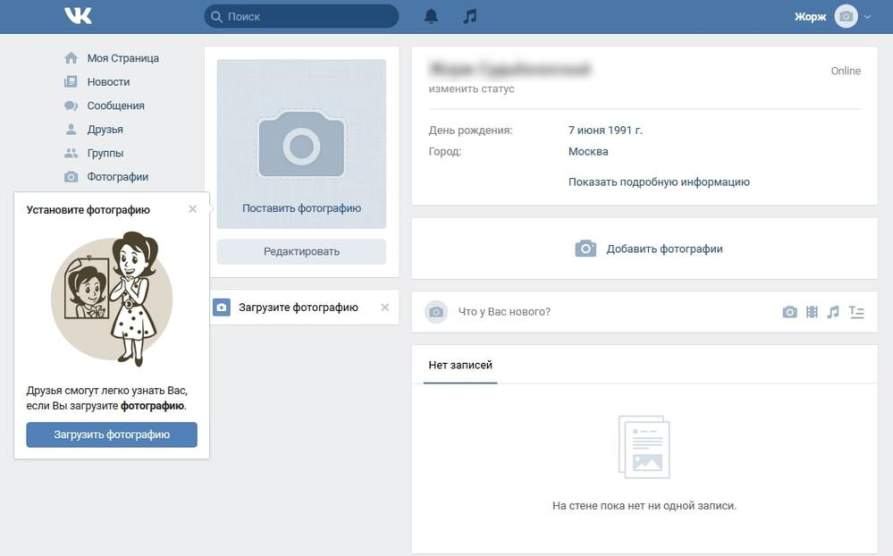
Пример страницы контактов Best GoDaddy
Молодой предприниматель и генеральный директор Pretty Plush делает несколько вещей невероятно хорошо на странице контактов этой компании, производящей одежду для сна. Например, большая контактная форма по центру сразу привлекает внимание посетителей. Ниже посетители найдут часы работы предприятия, а также адрес электронной почты и номер телефона, которые они могут использовать для связи с компанией.
Кроме того, на этой странице контактов есть окно чата, на которое посетители могут нажать, а затем ввести свое имя, номер мобильного телефона и краткое сообщение. Это позволяет компании вести чат в окне чата или с помощью текста — еще один отличный вариант для посетителей, которым нужно больше взаимодействия.
В целом, простое, но элегантное оформление этой страницы контактов соответствует брендингу этой компании. Включение значков социальных сетей — еще один разумный способ для посетителей продолжать следить за развитием бренда.
Узнайте, как создать собственный успешный сайт GoDaddy, из нашего руководства «Как создать сайт GoDaddy».
Пример страницы контактов Best Wix
Команда компании Bookend Candle Co., занимающейся производством соевых свечей, использует комбинацию элементов, чтобы сделать страницу «Контакты» на сайте заметной. В дополнение к четкому указанию адреса электронной почты, чтобы клиенты могли обращаться с любыми вопросами или проблемами, на этой странице изложена политика компании в отношении доставки и возврата. Предоставление этой информации, скорее всего, уменьшит количество клиентов, спрашивающих об этих политиках, что делает ее разумной деталью для включения.
Ниже на странице представлена политика конфиденциальности компании — еще одна полезная информация. Под этим описанием политики на странице снова указан адрес электронной почты компании. Это отличное напоминание, которое гарантирует, что посетителям не придется прокручивать страницу назад после прочтения всей этой подробной информации.
Внизу этой контактной страницы также есть две очень полезные функции: список всех местных магазинов, в которых продаются ее товары, и интерактивная карта. Карта четко показывает расположение магазинов, в которых продаются ее продукты, и может предоставить покупателям указания, а также вид на улицу. Это позволяет людям легко найти, где им нужно купить товары Bookend Candle Co.
Несмотря на то, что эта страница контактов может показаться длинной, она делает несколько вещей очень хорошо. Он четко предоставляет подробную информацию, а его брендинг соответствует общему ощущению продуктов компании.
Узнайте, как создать собственный успешный сайт Wix, из нашего руководства «Как создать сайт Wix».
Лучшая контактная страница Shopify Пример
Компания по производству стикеров Olive Branch Cottage использует свою контактную страницу, чтобы продолжать рассказывать уникальную историю своего бренда. Основатель — бывшая медсестра отделения интенсивной терапии (ОИТ), которая теперь работает профессиональным креативщиком, — использует более простой макет, чтобы побудить людей протянуть руку помощи.
Основатель — бывшая медсестра отделения интенсивной терапии (ОИТ), которая теперь работает профессиональным креативщиком, — использует более простой макет, чтобы побудить людей протянуть руку помощи.
В урезанном виде контактная форма остается эффективной. Текст с левой стороны полезен и соответствует бренду. Он также предоставляет временную шкалу, когда клиенты могут ожидать ответа, и предлагает посетителям проверить другие страницы на сайте, которые могут предоставить информацию, которую они ищут
Узнайте, почему Shopify является нашим лучшим выбором для разработчиков веб-сайтов электронной коммерции, в нашей статье «Лучшие платформы электронной коммерции».
Лучшая контактная страница WordPress, пример
Кэти Бакман — художественный фотограф-натуралист из Evergreen & Aspen — не только имеет элегантный сайт, но и гарантирует, что его формальный, но деликатный вид сохранится на странице контактов. Например, на этой странице размещены большие изображения, которые демонстрируют ее талант и вдохновляют людей записываться на сеансы укладки, заказывать принты и обращаться к ней с любыми вопросами.
Например, на этой странице размещены большие изображения, которые демонстрируют ее талант и вдохновляют людей записываться на сеансы укладки, заказывать принты и обращаться к ней с любыми вопросами.
На этой странице также есть контактная форма, номер телефона и адрес электронной почты, по которым любой может легко связаться.
Кроме того, эта страница контактов отлично справляется с внутренними ссылками на другие страницы веб-сайта Evergreen & Aspen. Предоставление посетителям легкого доступа к портфолио художника, принтам и странице «О нас» — отличный способ удержать их внимание, а также предоставить информацию, которую они могут искать.
Бакман также встроила свою ленту в Instagram в нижний колонтитул, что позволяет ей показывать еще больше своих работ, поощряя людей следить за ней на этой платформе. В целом, это феноменальный пример того, как использовать страницу контактов, чтобы продолжать поддерживать общие цели вашего бизнеса и веб-сайта.
Узнайте, как создать свой собственный успешный веб-сайт на WordPress, с помощью нашего руководства «Как создать сайт на WordPress».
Пример страницы контактов Best Weebly
Услуги личного повара Salt and Honey Cooking делает свою страницу контактов короткой и приятной. Он имеет отличное изображение заголовка, которое помогает посетителям визуализировать качественную работу, которую они могут ожидать от этой компании. Ниже находится контактная форма и ссылка на страницу компании в Instagram.
Эта страница отлично демонстрирует работу, которую может предоставить эта сервисная компания, а также побуждает клиентов к дальнейшему взаимодействию с ней через социальные сети.
Узнайте, как создать собственный веб-сайт Weebly, из нашего руководства «Как создать веб-сайт Weebly».
Пример контактной страницы Best Squarespace
Студия печати на ризографе Secret Room использует свою контактную страницу, чтобы продолжать рассказывать забавную историю своего специализированного малого бизнеса. Цветовая схема страницы соответствует общему ощущению остальной части веб-сайта, а ее текст привлекает посетителей легким, веселым тоном. В результате получилась фирменная страница, которая точно представляет команду, стоящую за этой небольшой пресс-студией.
Цветовая схема страницы соответствует общему ощущению остальной части веб-сайта, а ее текст привлекает посетителей легким, веселым тоном. В результате получилась фирменная страница, которая точно представляет команду, стоящую за этой небольшой пресс-студией.
На этой странице есть не только адрес электронной почты и контактная форма, но и дважды указан адрес компании, чтобы побудить посетителей зайти на нее.
Завершение этой страницы «Свяжитесь с нами» иллюстрированным талисманом компании и ссылкой на ее страницу в Instagram обеспечивает последовательный брендинг и способствует большему взаимодействию с клиентами за пределами этой страницы.
Получите вдохновение для создания своего веб-сайта с помощью Squarespace, посмотрев эти другие примеры веб-сайтов Squarespace.
Заключительные мысли
Теперь, когда у вас есть строительные блоки для создания успешной страницы «Свяжитесь с нами» для вашего бизнес-сайта, пришло время найти подходящего конструктора веб-сайтов.


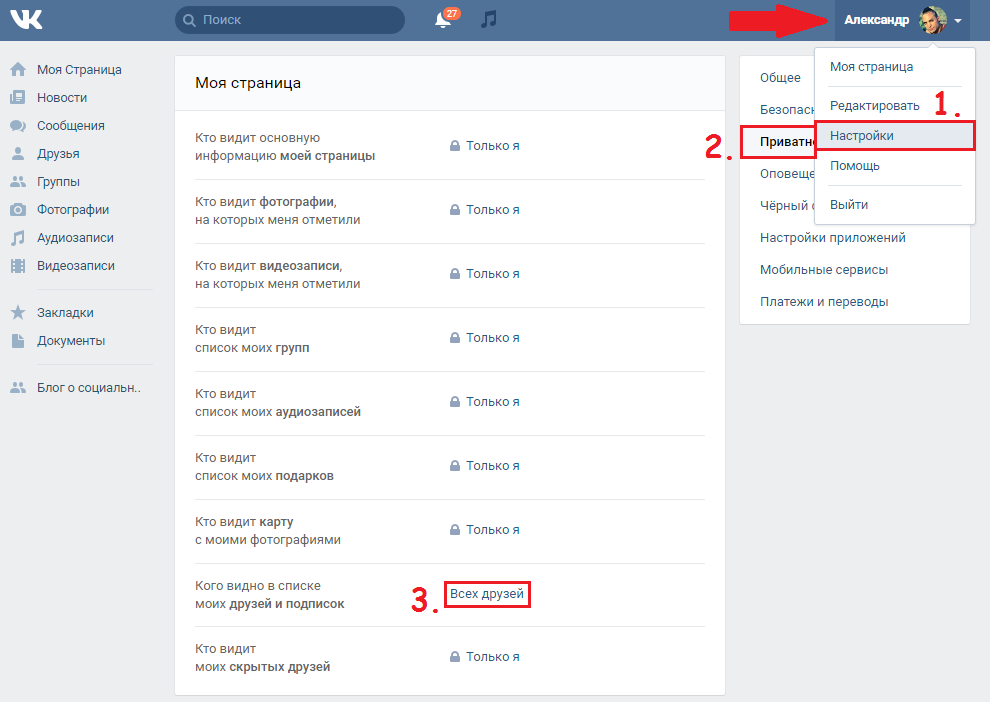 Не передавайте его сторонним пользователям.
Не передавайте его сторонним пользователям.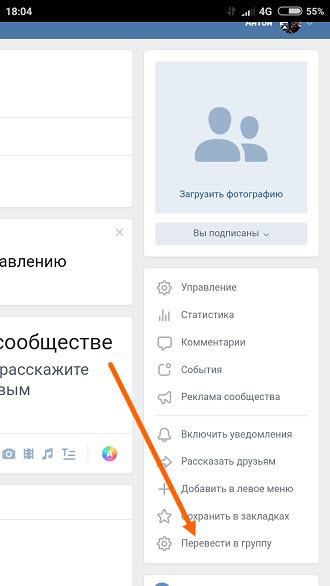


 Также можно выбрать при создании сайта в ВК – только часть изделий будет предлагаться на страницах или все сразу.
Также можно выбрать при создании сайта в ВК – только часть изделий будет предлагаться на страницах или все сразу.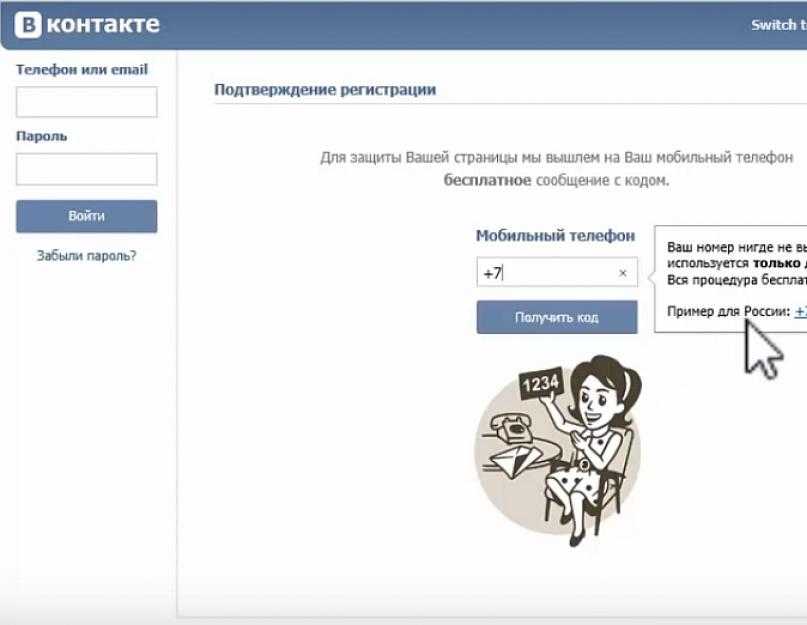 Я не могу подчеркнуть это достаточно. Вы упустите потенциальных клиентов, если не включите опцию электронной почты.
Я не могу подчеркнуть это достаточно. Вы упустите потенциальных клиентов, если не включите опцию электронной почты.
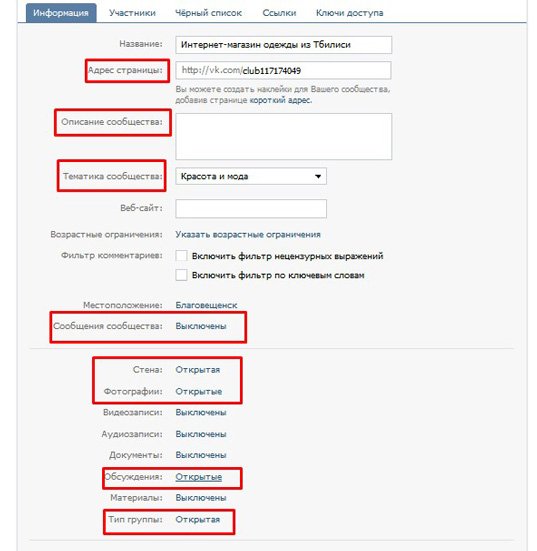 Если вы управляете бизнесом, основанным на услугах, например, солярием, вы можете использовать страницу «Свяжитесь с нами», чтобы побудить клиентов связаться с вами, а также назначить встречу.
Если вы управляете бизнесом, основанным на услугах, например, солярием, вы можете использовать страницу «Свяжитесь с нами», чтобы побудить клиентов связаться с вами, а также назначить встречу.

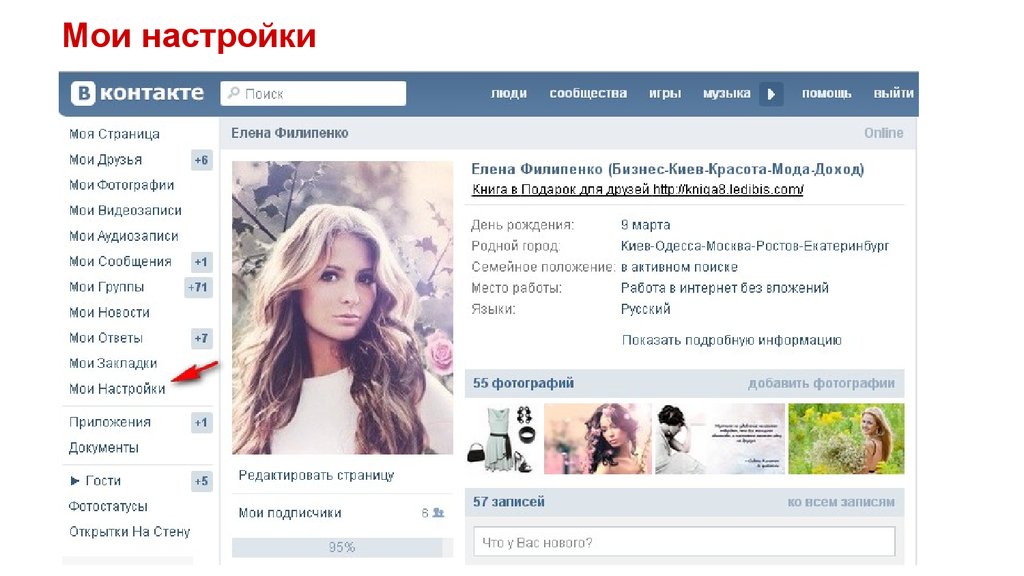
 Не стесняйтесь добавлять их на любую страницу, но не забудьте включить их на свою страницу контактов. Эти формы могут варьироваться от простого сообщения, которое клиенты отправляют вам, до подробной формы, которую они заполняют, чтобы вы могли лучше понять демографические данные тех, кто обращается к вашему бизнесу. Они также обеспечивают отличный способ оставаться на связи с вашими посетителями и всегда должны включать сообщение с благодарностью.
Не стесняйтесь добавлять их на любую страницу, но не забудьте включить их на свою страницу контактов. Эти формы могут варьироваться от простого сообщения, которое клиенты отправляют вам, до подробной формы, которую они заполняют, чтобы вы могли лучше понять демографические данные тех, кто обращается к вашему бизнесу. Они также обеспечивают отличный способ оставаться на связи с вашими посетителями и всегда должны включать сообщение с благодарностью.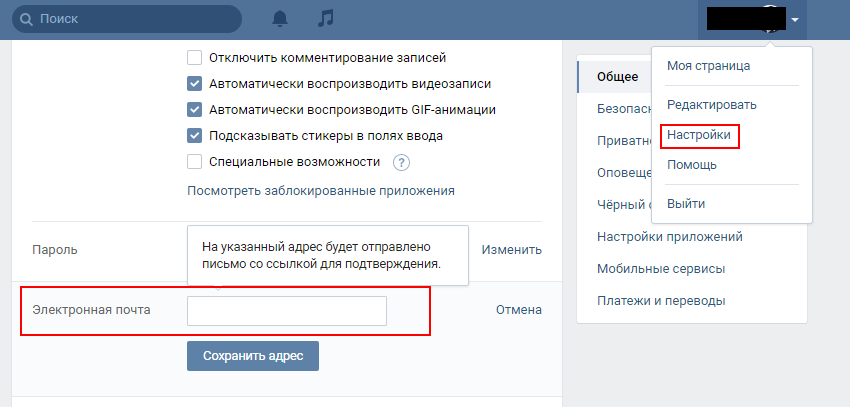 Если это ваш предпочтительный метод взаимодействия, наличие окна чата на странице контактов может стать отличным способом приветствовать потенциальных новых клиентов.
Если это ваш предпочтительный метод взаимодействия, наличие окна чата на странице контактов может стать отличным способом приветствовать потенциальных новых клиентов. с тобой. Не стесняйтесь включать значки социальных сетей рядом с контактной формой или в нижнем колонтитуле вашего сайта. Некоторые разработчики веб-сайтов даже позволяют встроить ссылку на вашу ленту социальных сетей в кнопку CTA, на которую посетители могут нажать после заполнения контактной формы.
с тобой. Не стесняйтесь включать значки социальных сетей рядом с контактной формой или в нижнем колонтитуле вашего сайта. Некоторые разработчики веб-сайтов даже позволяют встроить ссылку на вашу ленту социальных сетей в кнопку CTA, на которую посетители могут нажать после заполнения контактной формы.